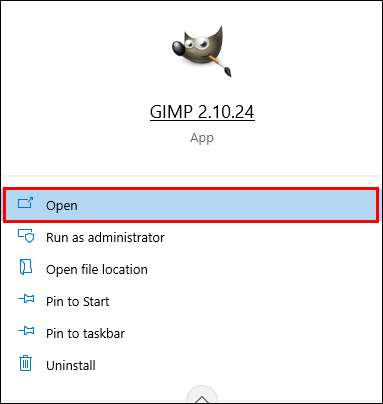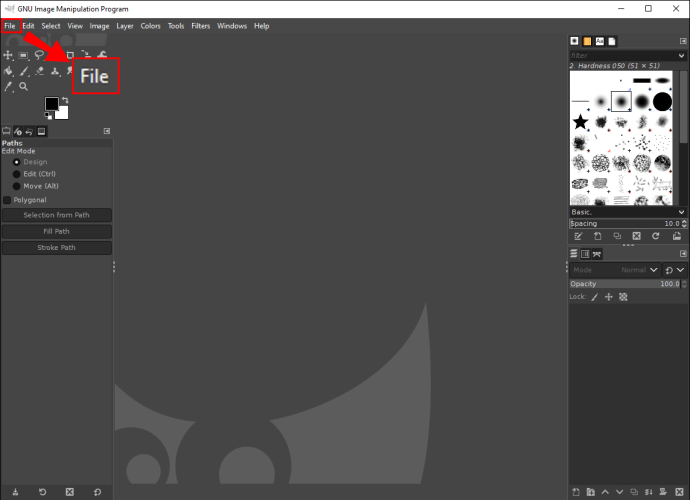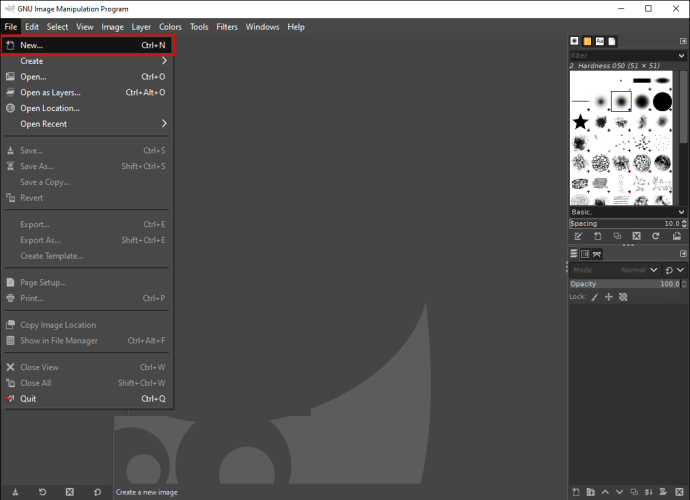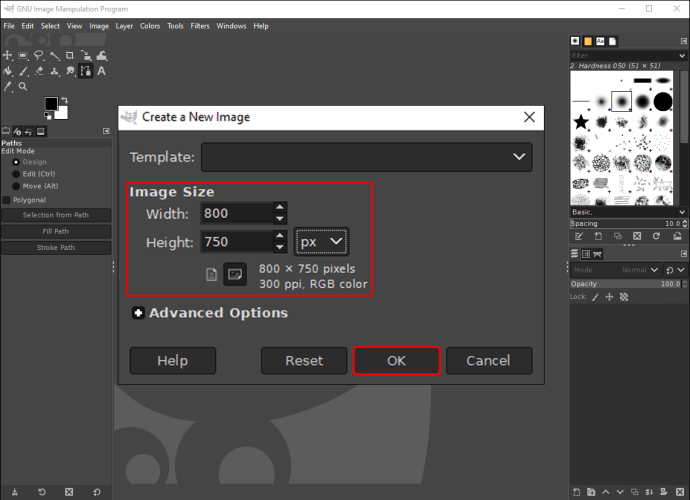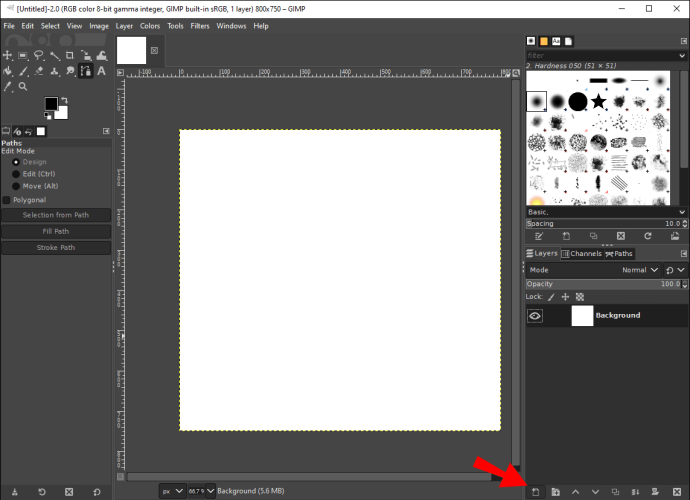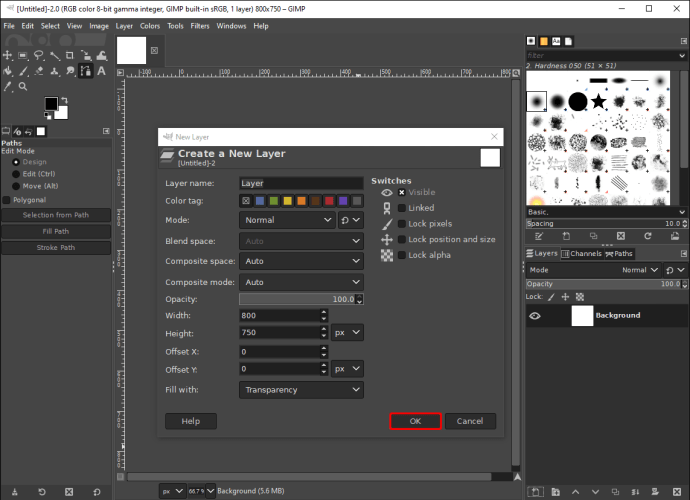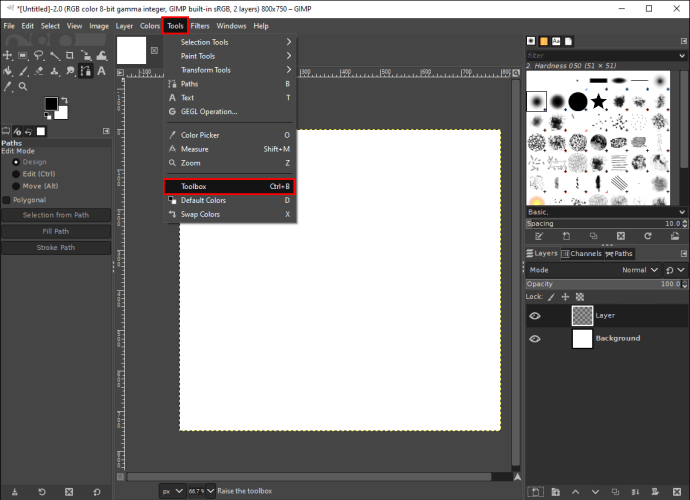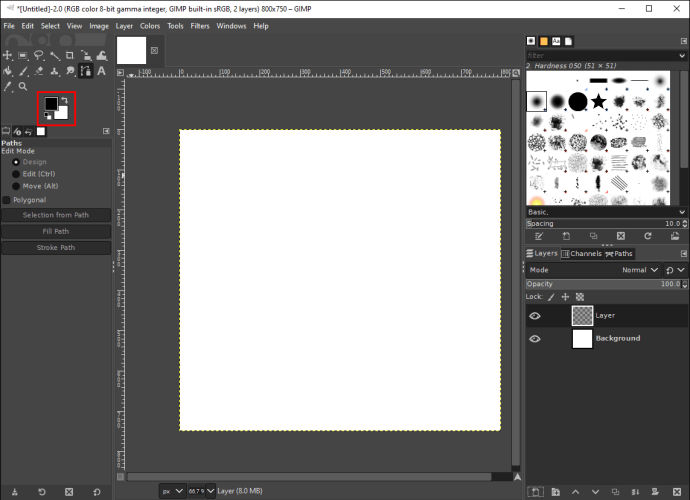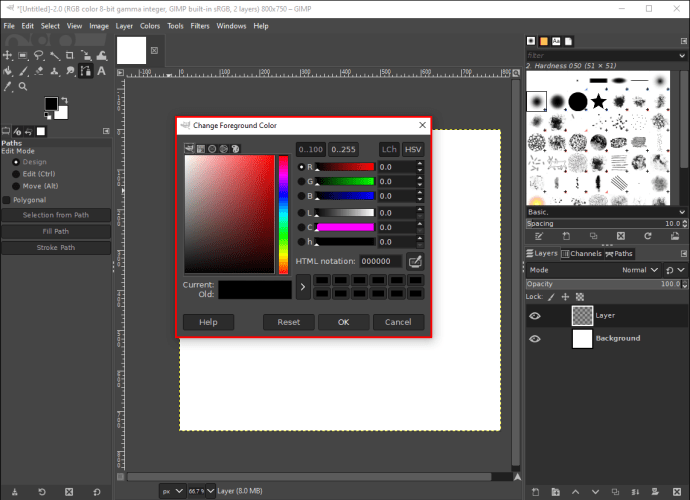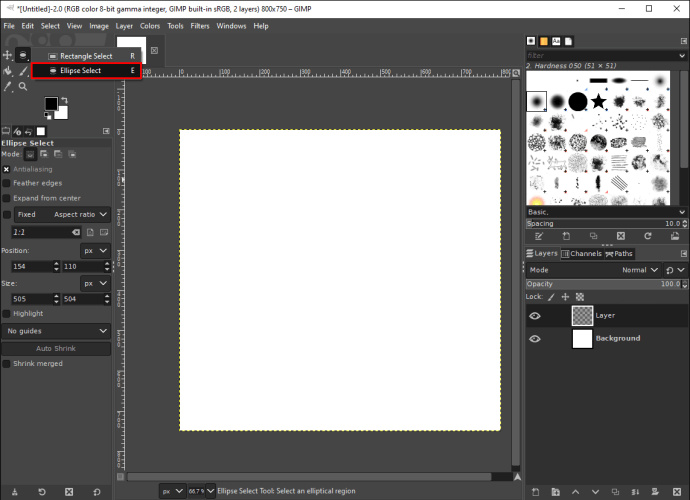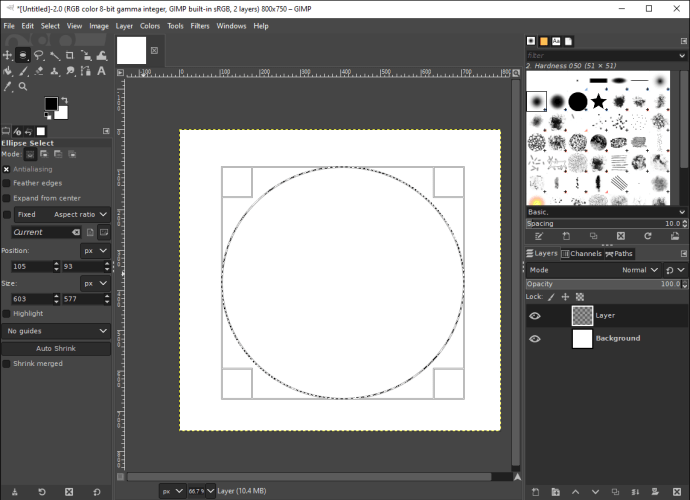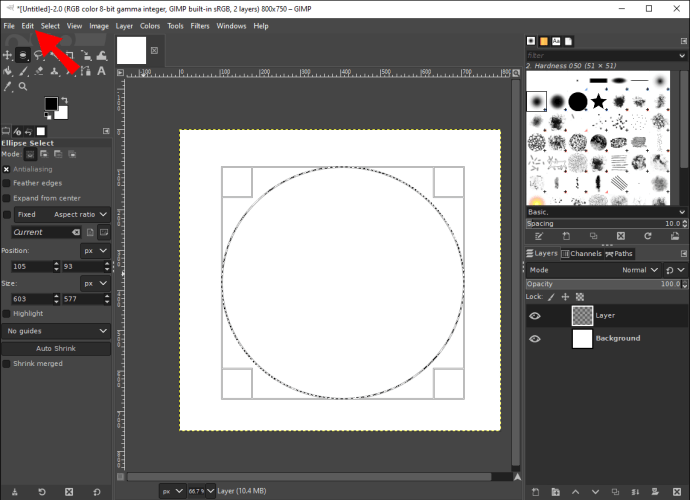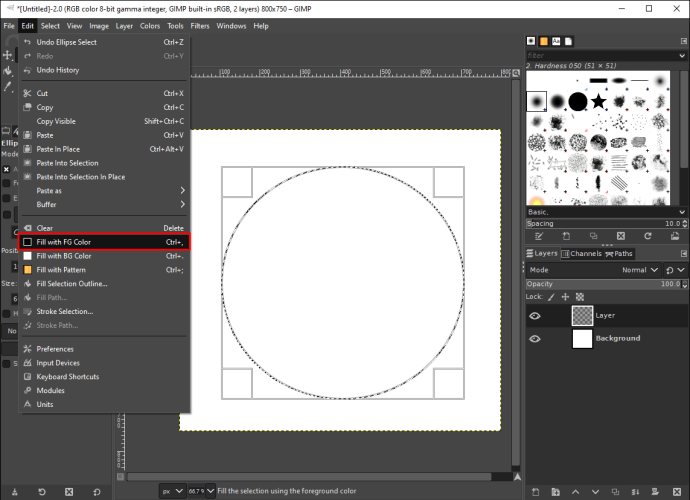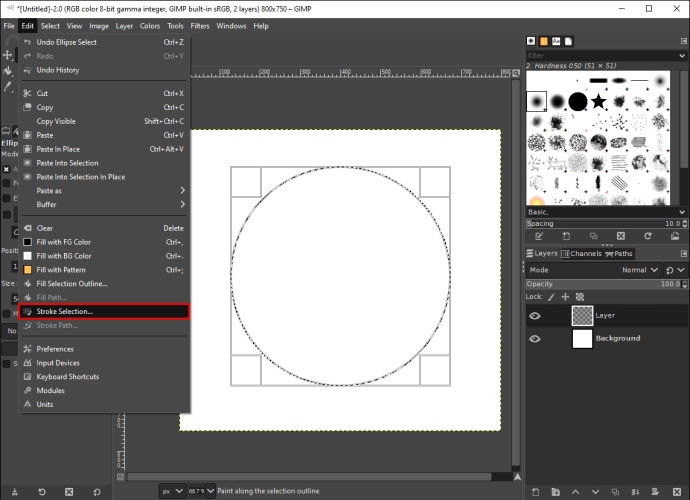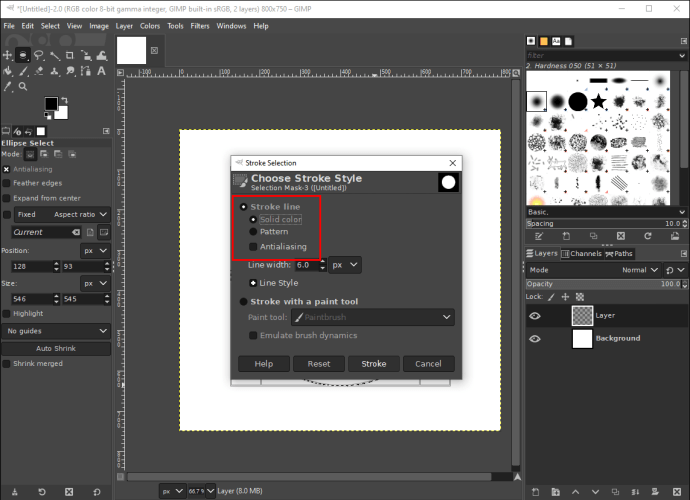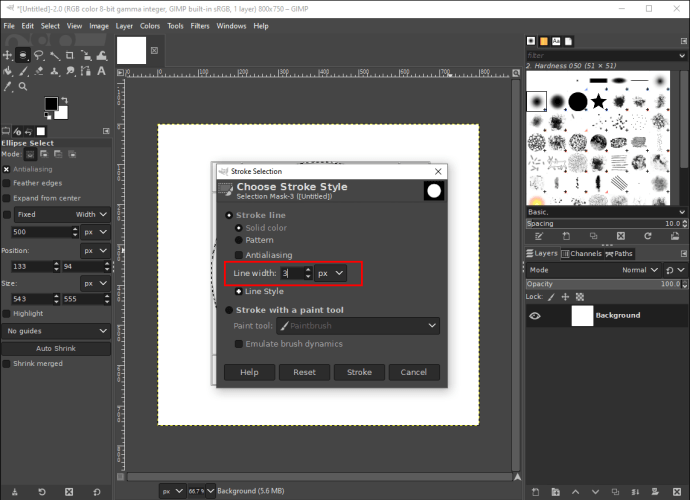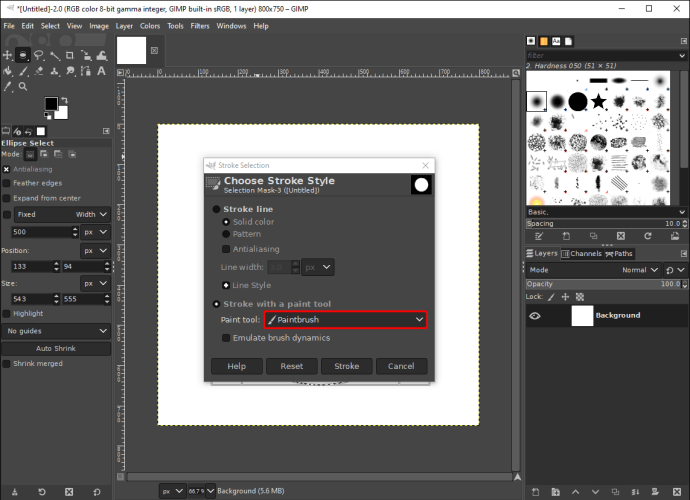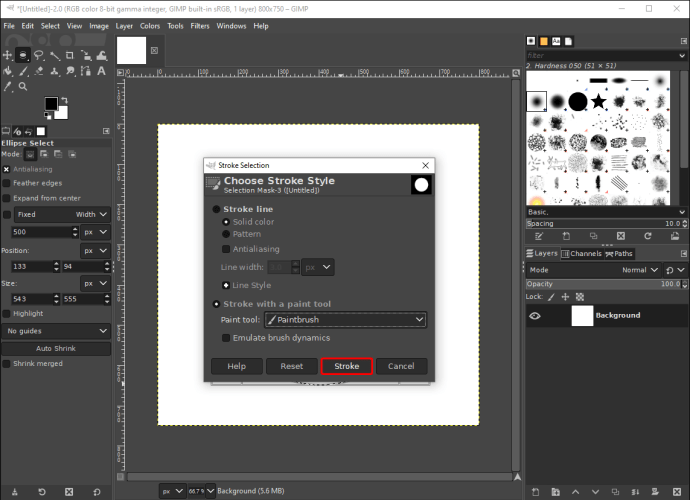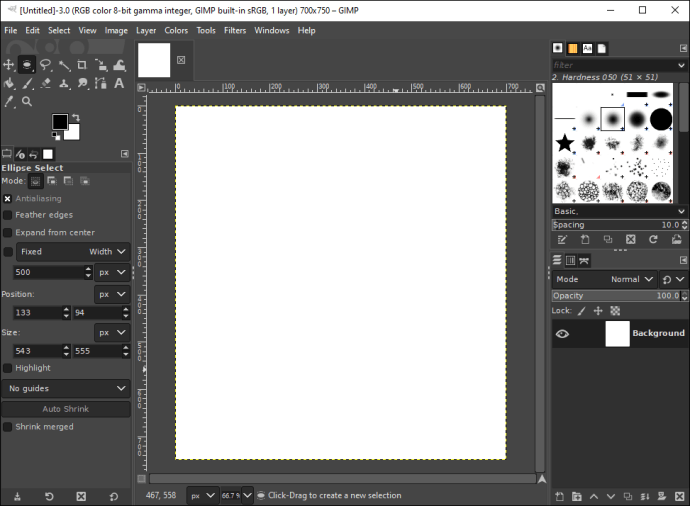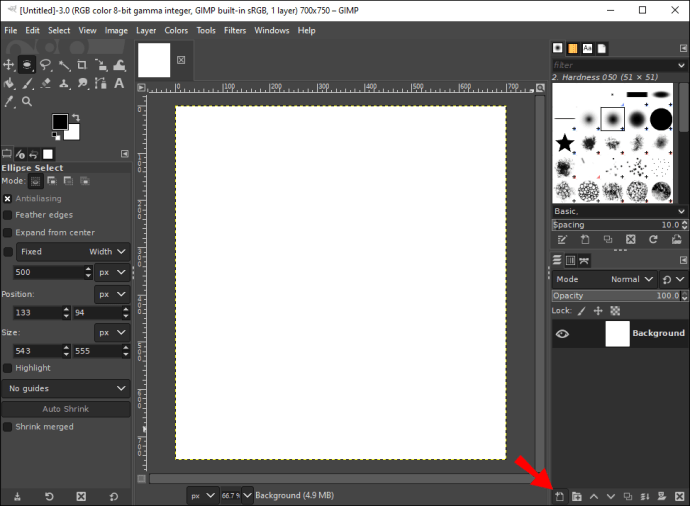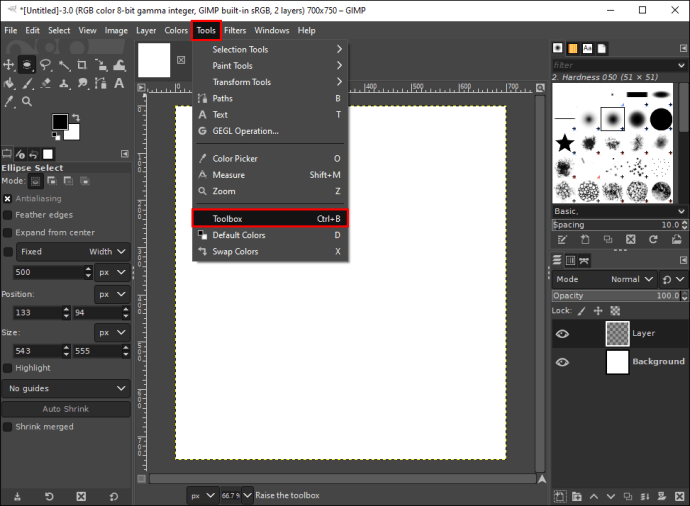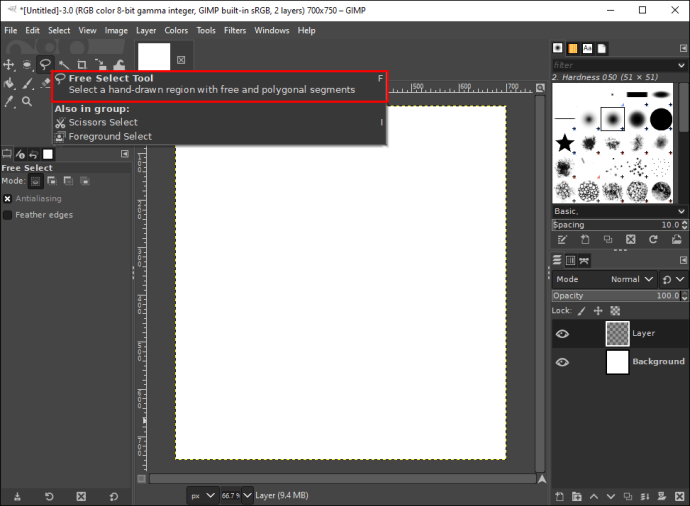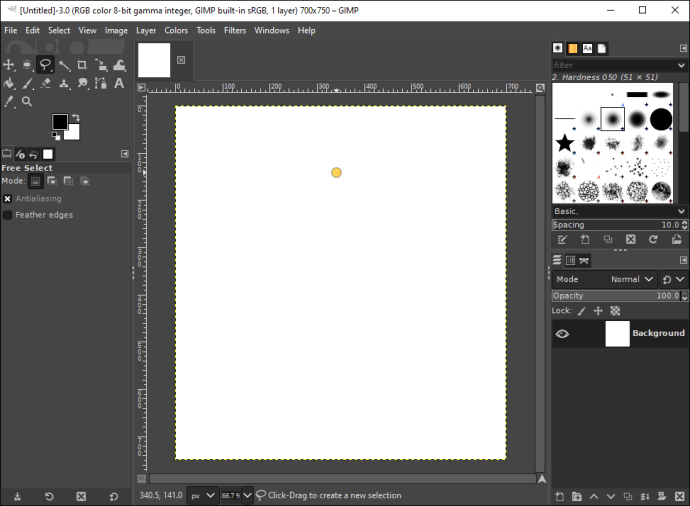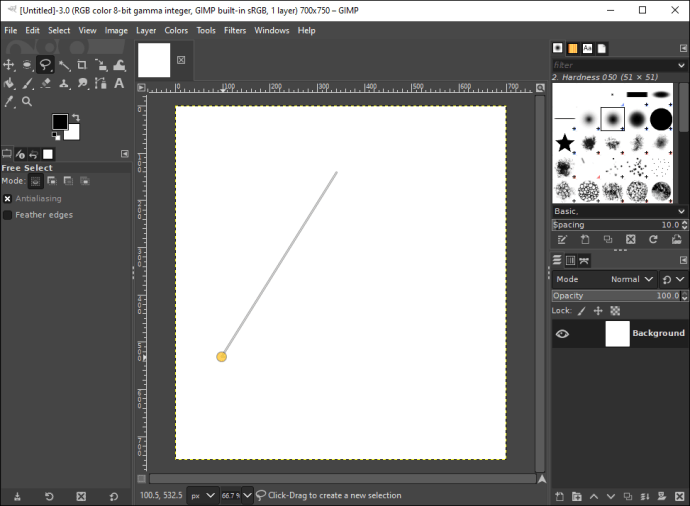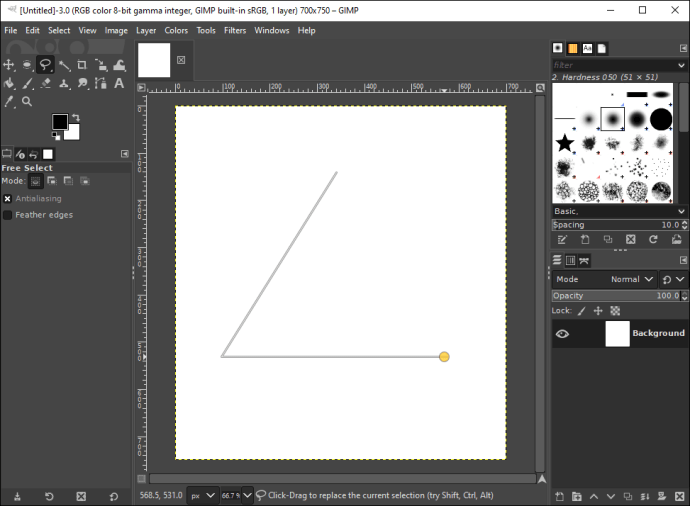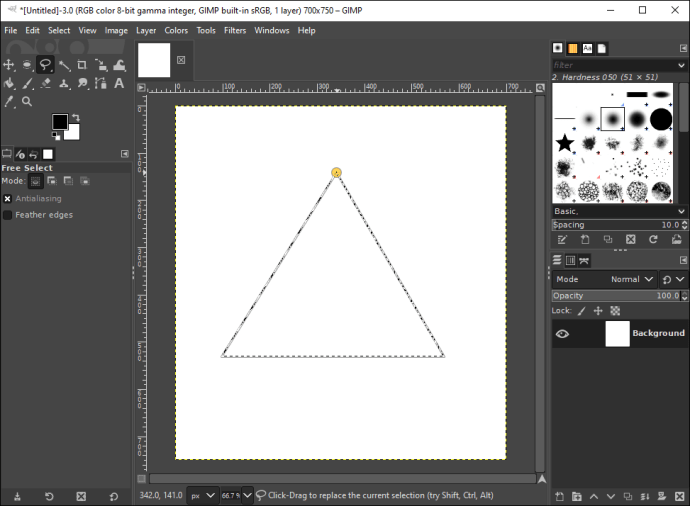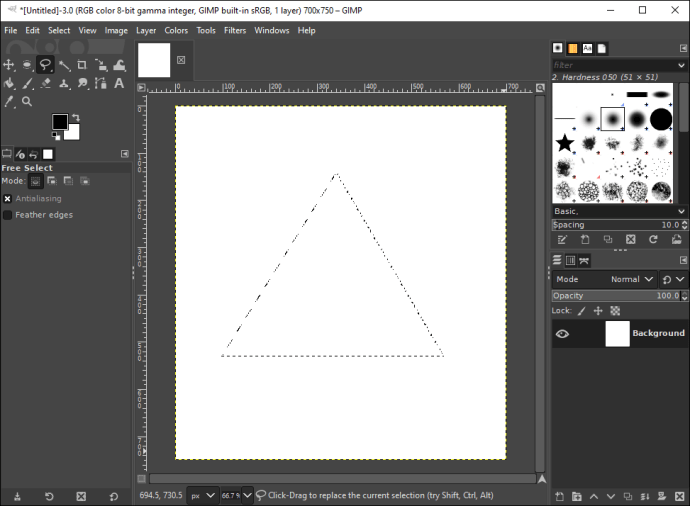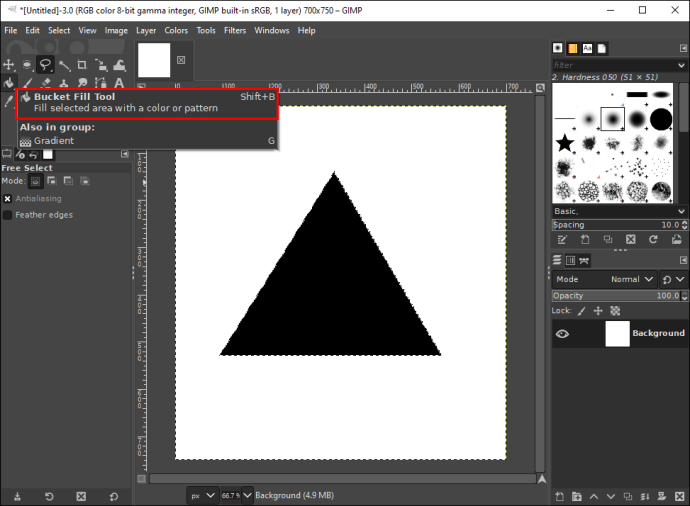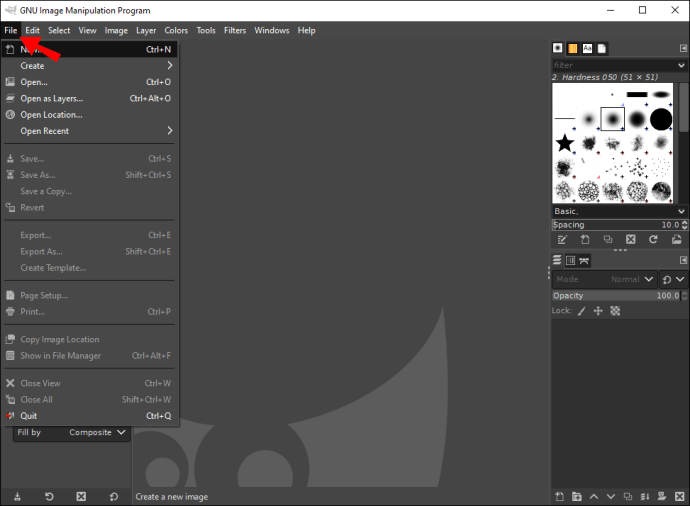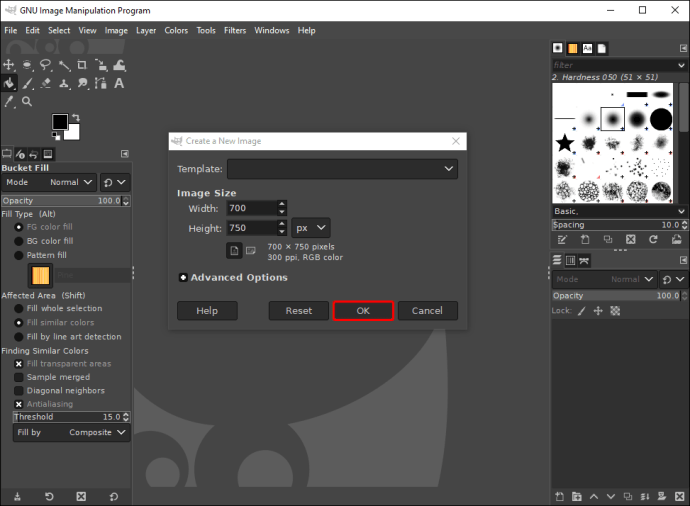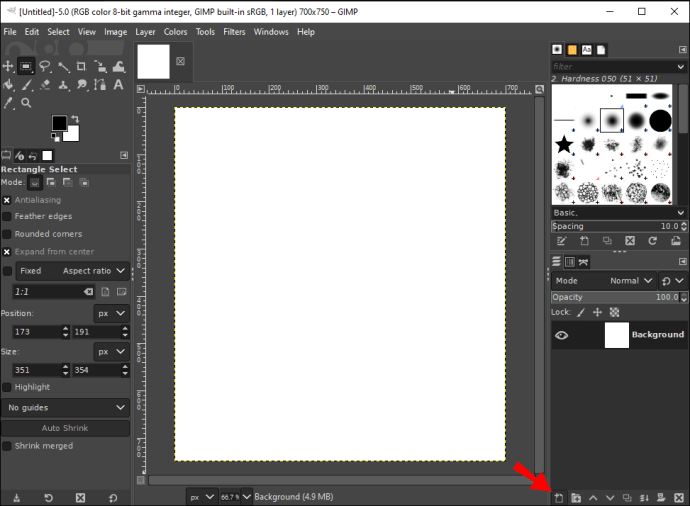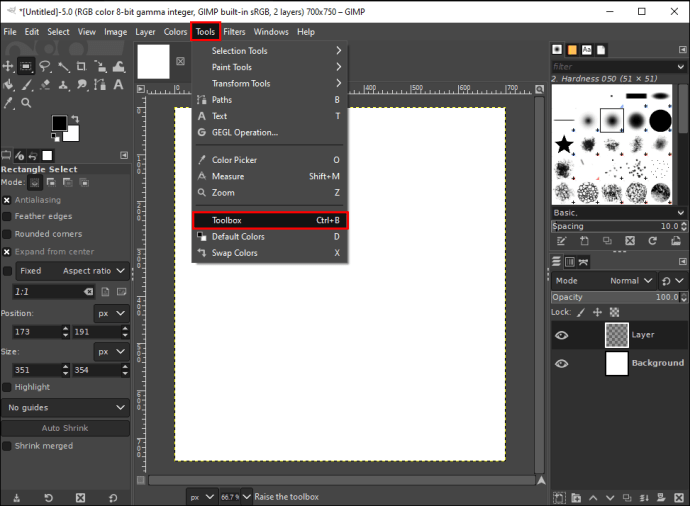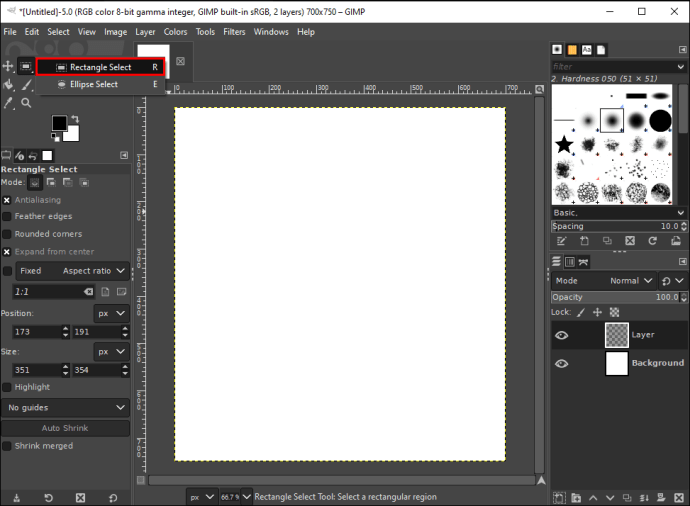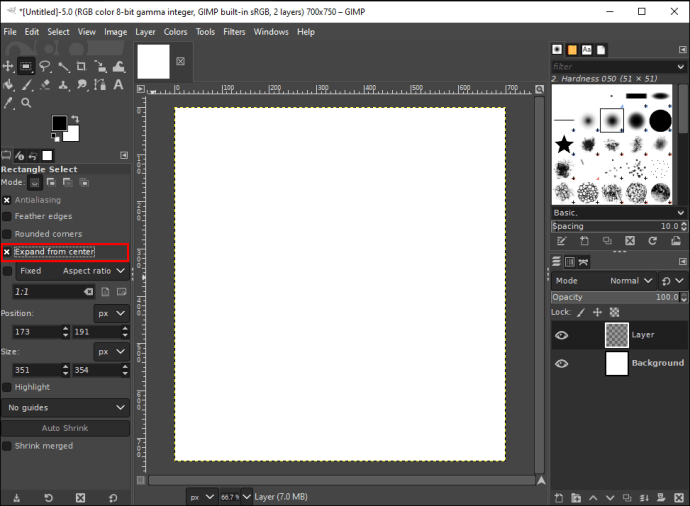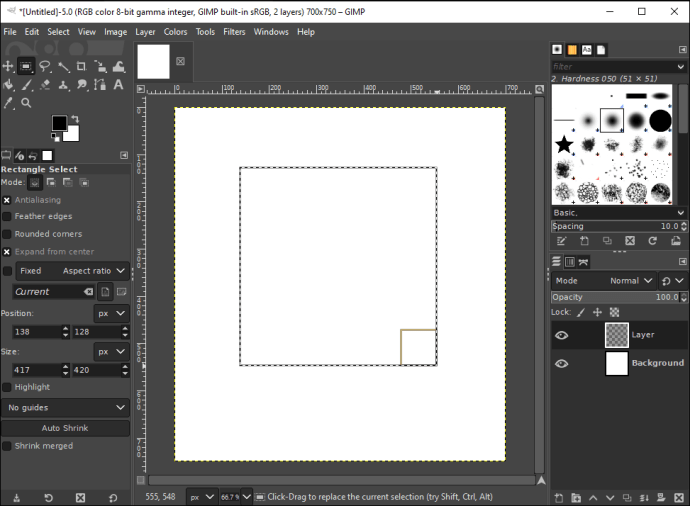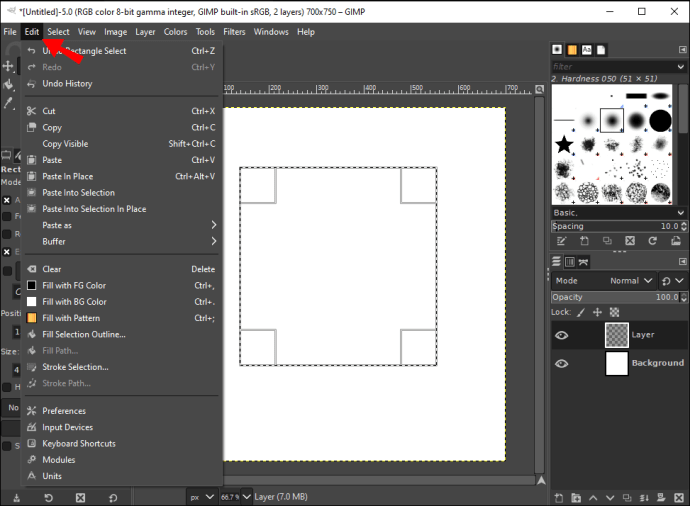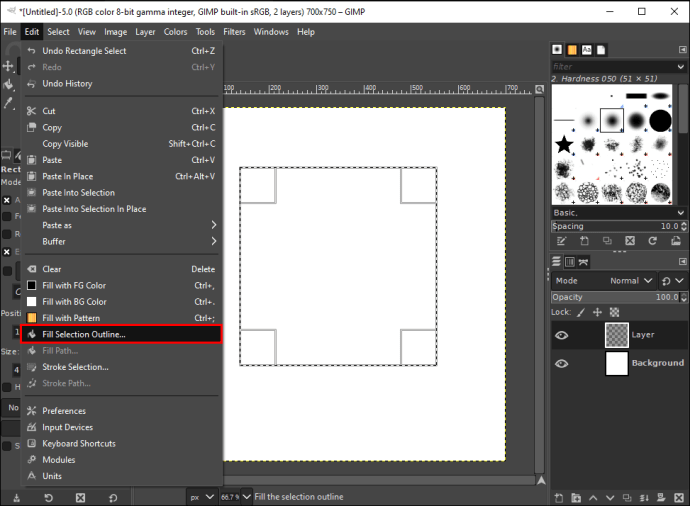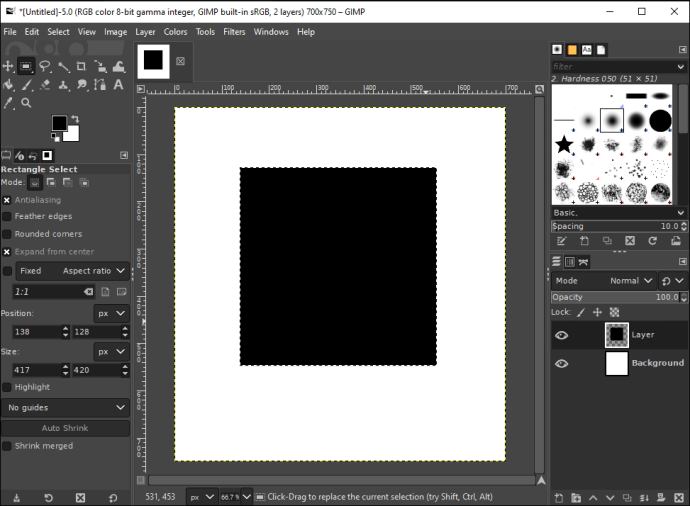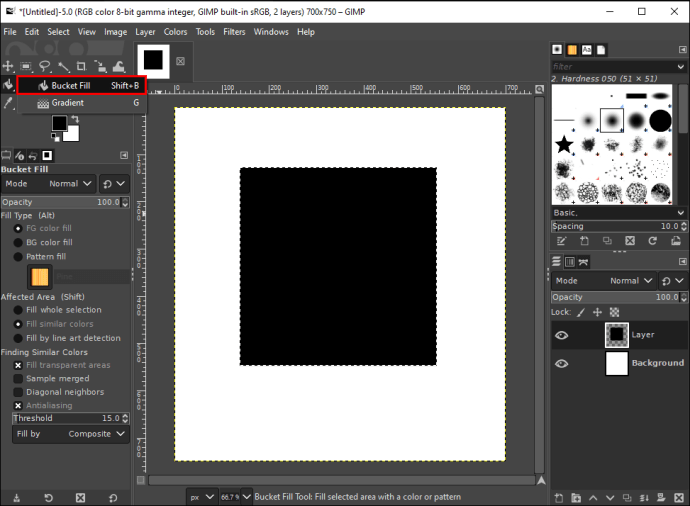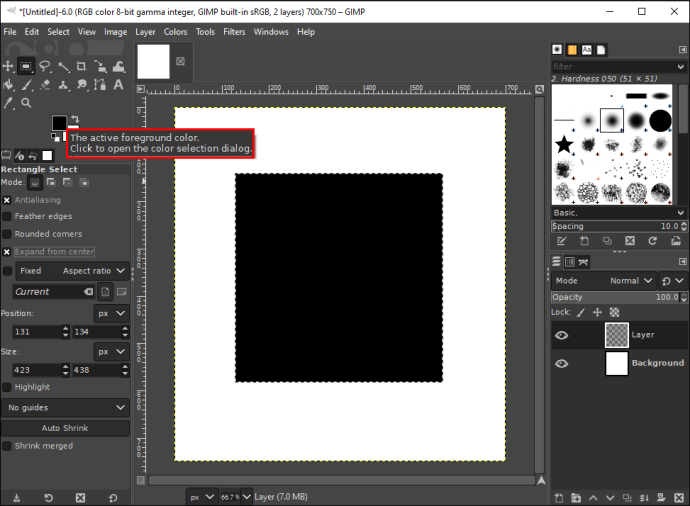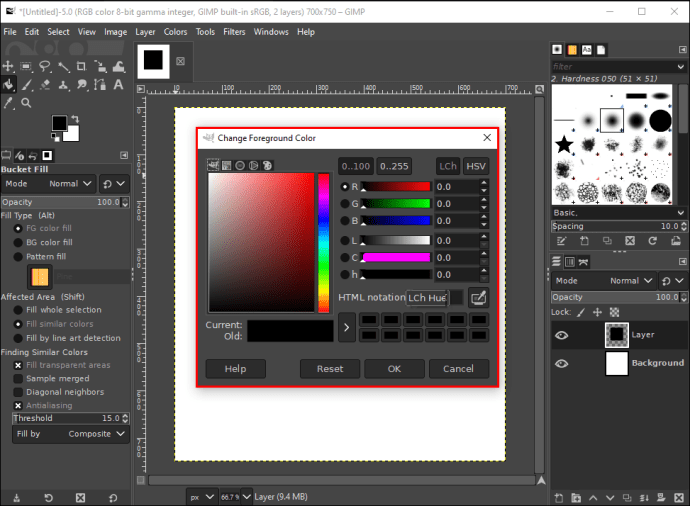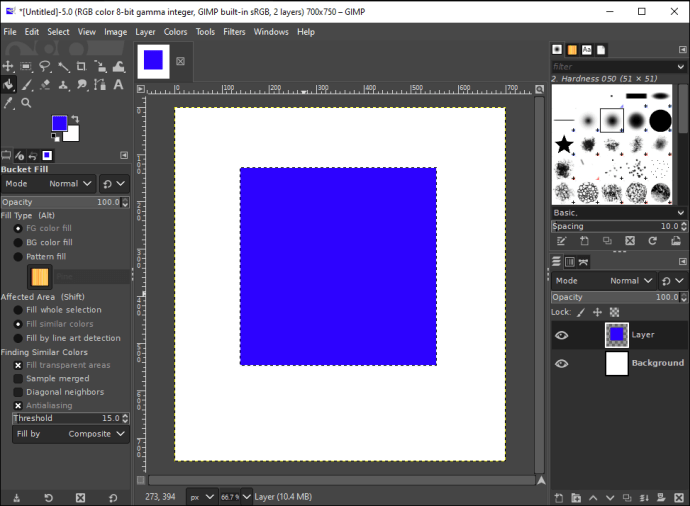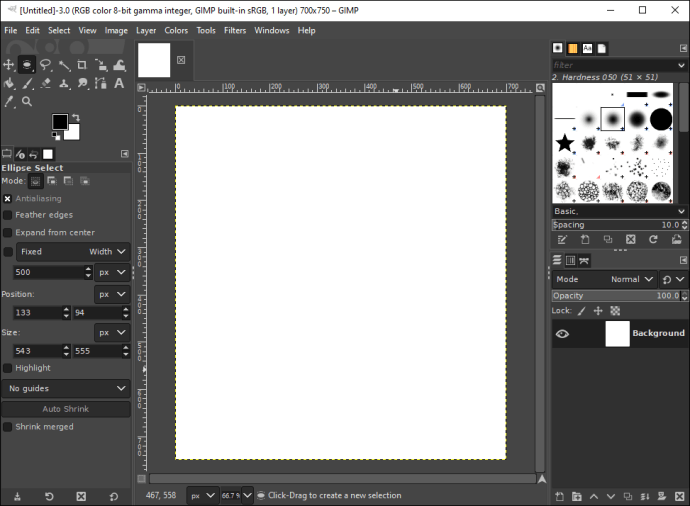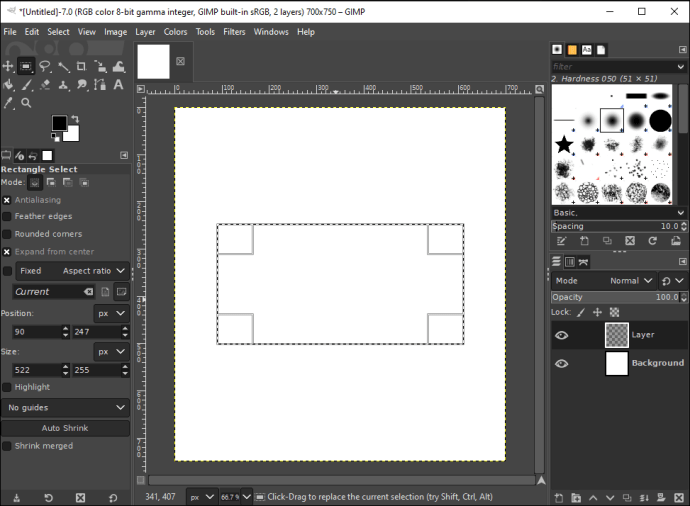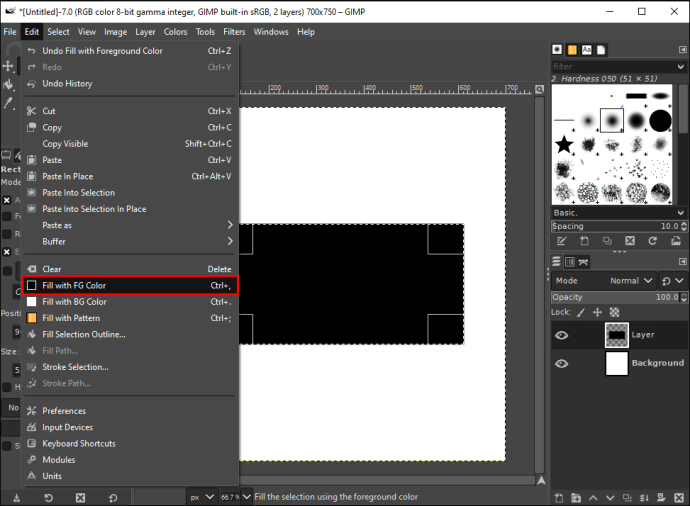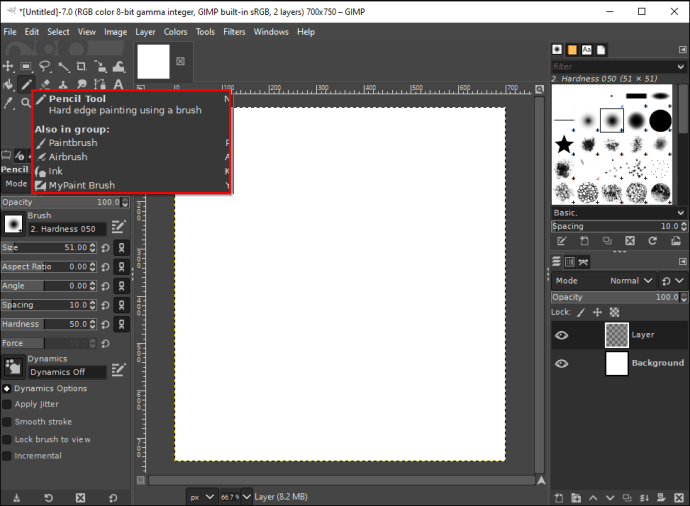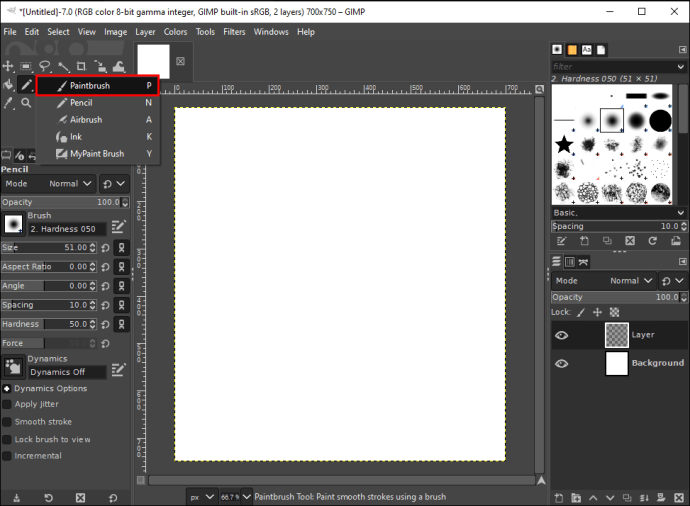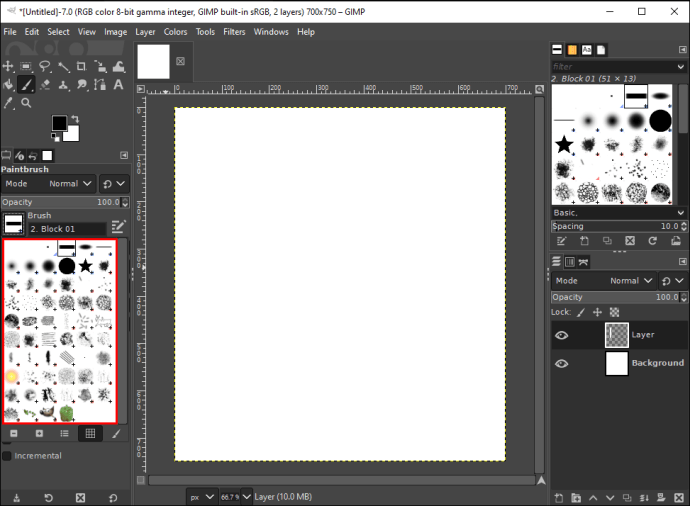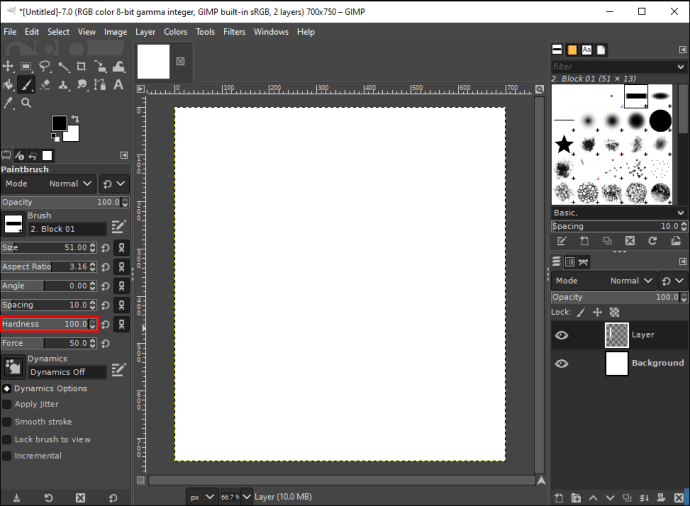Resim düzenleme uygulaması olan GIMP bir çizim programı olmasa da, onu çeşitli geometrik şekiller yapmak için kullanabilirsiniz. Bununla birlikte, GIMP'de yerleşik bir şekil aracı yoktur, bu nedenle bu programda şekil oluşturmanın tek yolu manueldir.

GIMP'de düz çizgiler ve geometrik şekiller çizmenin iki yöntemi vardır ve her ikisini de öğrenmeniz yalnızca birkaç dakikanızı alacaktır. Bu kılavuzda, farklı araçlar kullanarak GIMP'de nasıl daire, üçgen, kare ve dikdörtgen oluşturacağınızı göstereceğiz.
Bir Daire Nasıl Yapılır
GIMP'de şekil oluşturmanın en kolay yolu Select Tool'dur. İki yerleşik Seçim Aracı vardır: Dikdörtgen Seçim Aracı ve Üç Nokta Seçim Aracı. Bir daire yapmak için Üç Nokta Seçim Aracını kullanacağız.
Yapmanız gereken ilk şey yeni bir belge oluşturmak.
- Bilgisayarınızda GIMP'yi açın.
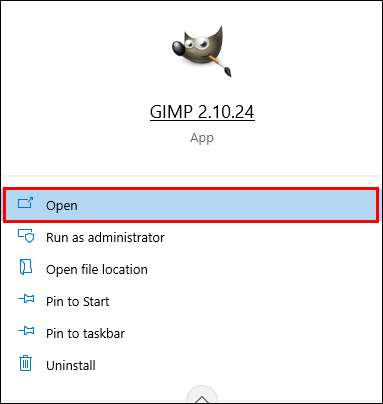
- Pencerenin sol üst köşesindeki "Dosya" sekmesini seçin.
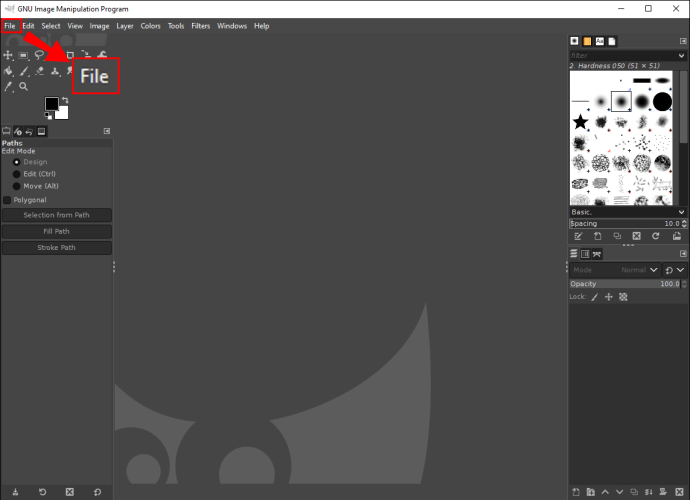
- Açılır menüden “Yeni” seçeneğine tıklayın.
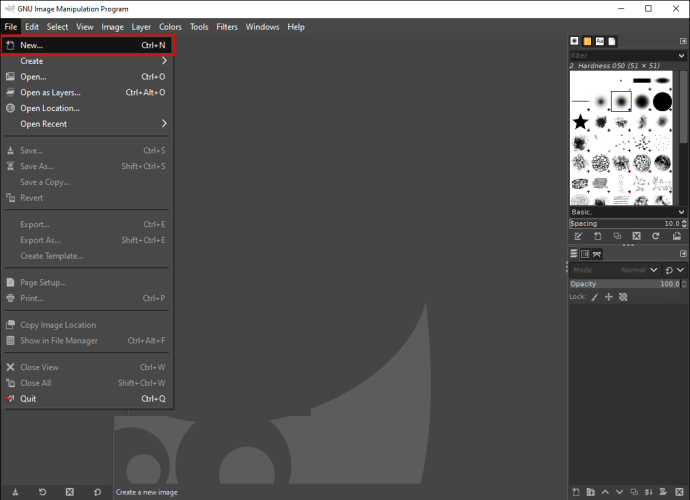
- Görüntünün boyutlarını seçin ve açılan pencerede “Tamam” düğmesine tıklayın.
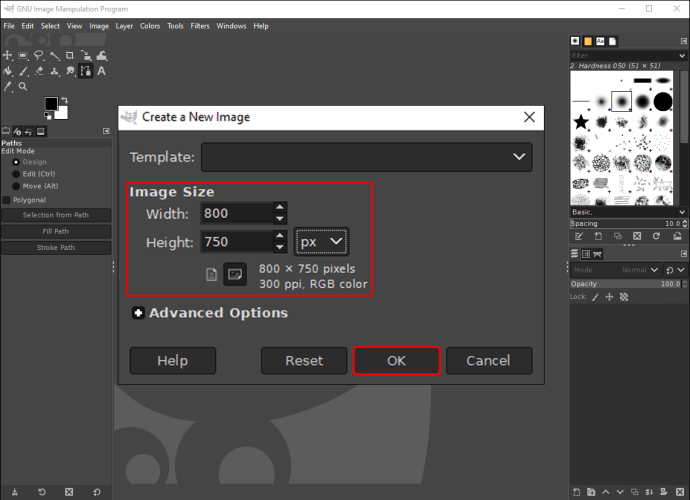
- Programın sağ alt köşesine gidin ve “Yeni Katman Oluştur” simgesine tıklayın.
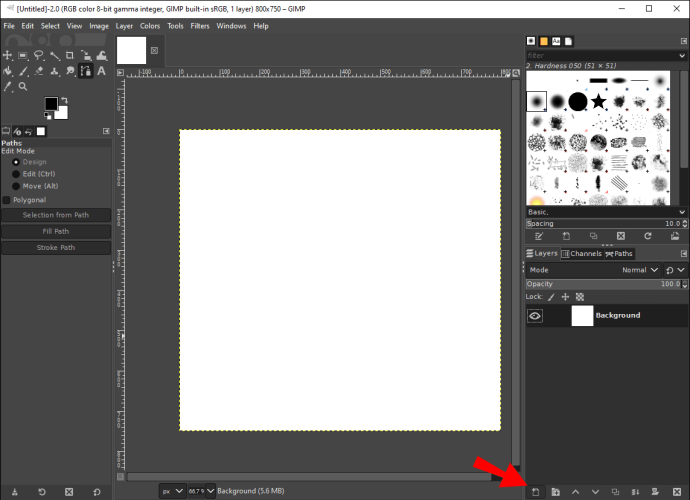
- "Tamam"ı seçin.
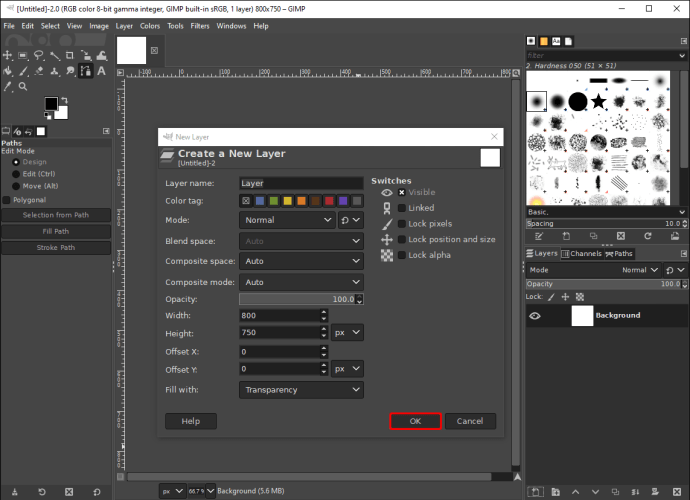
GIMP'de bir şekil oluşturmadan önce yeni bir katman eklemenizin nedeni, şekli belge üzerinde hareket ettirebilmenizdir. Doğrudan arka planda bir şekil yaparsanız, daha sonra hareket ettiremezsiniz.
Artık tuval hazır olduğuna göre, bir daire yapma zamanı. Ancak bunu yapmadan önce ön plan rengini ve arka plan rengini seçmemiz gerekiyor. Bu nasıl yapılır:
- Üst menüdeki "Araçlar" sekmesine gidin ve açılır listeden "Araç Kutusu"nu seçin.
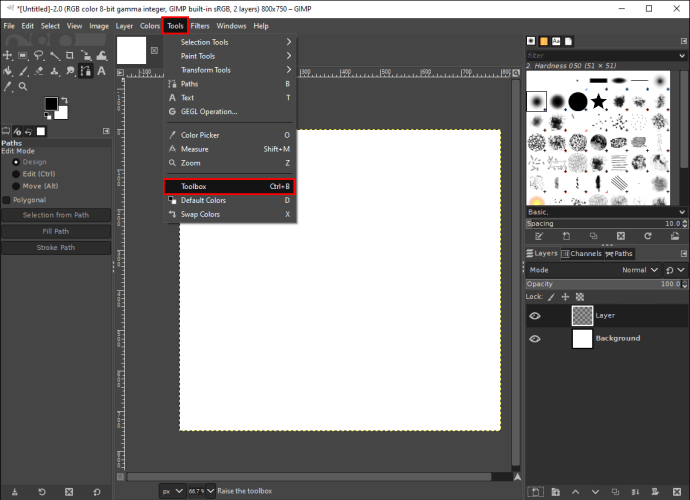
- Sol kenar çubuğundaki araç kutusunun altında iki renkli kutu bulun.
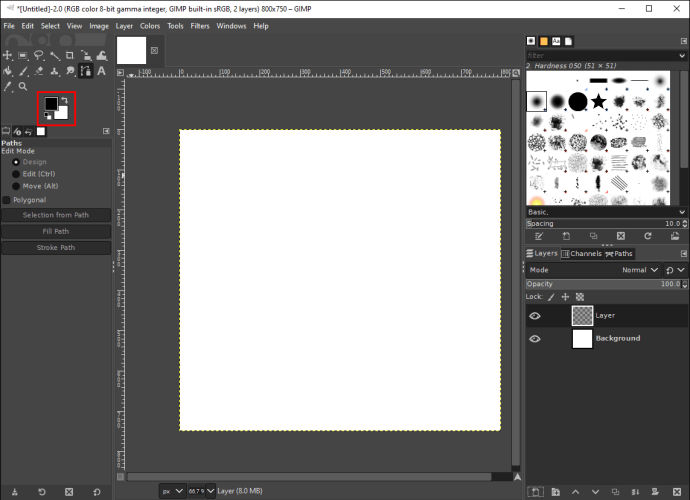
- Ön plan rengini (dairenin rengi) ve arka plan rengini (tuval rengi) seçin.
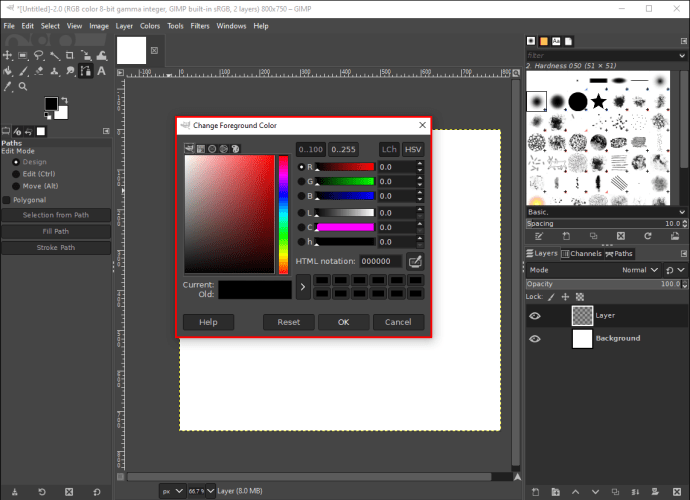
Not: Ön plan ve arka plan renkleri varsayılan olarak siyah ve beyazdır.
- Araç kutusundan “Elipsis Seçme Aracı”nı seçin.
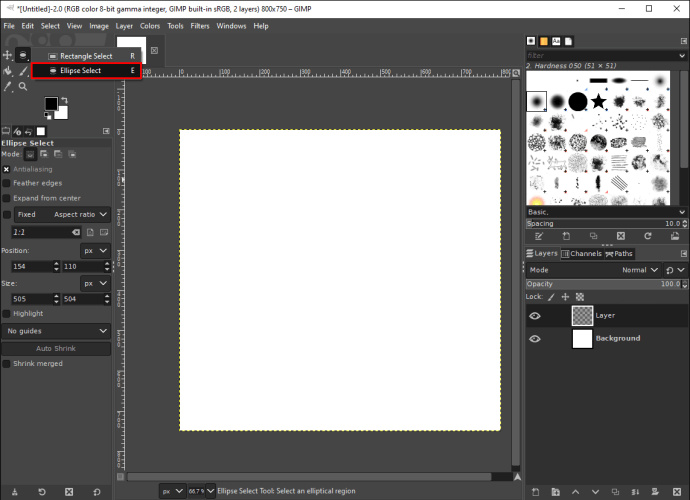
- Tuvale tıklayın ve istediğiniz boyuta getirmek için dairenin kenarını sürükleyin.
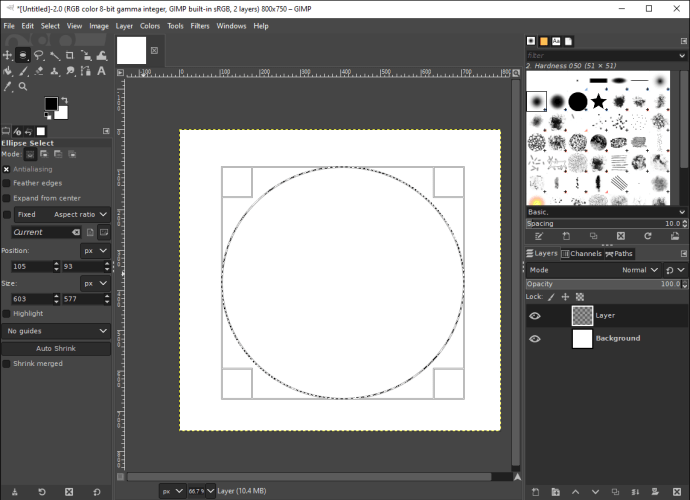
- Yukarıdaki "Düzenle" sekmesine geçin.
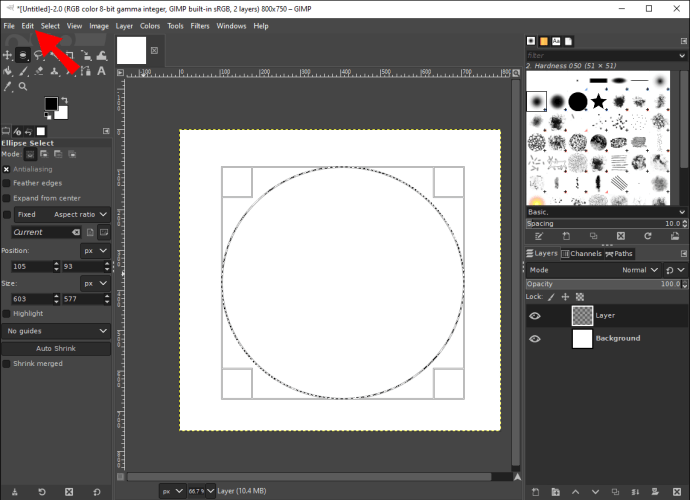
- Seçenekler listesinden “FG Rengiyle Doldur”u seçin.
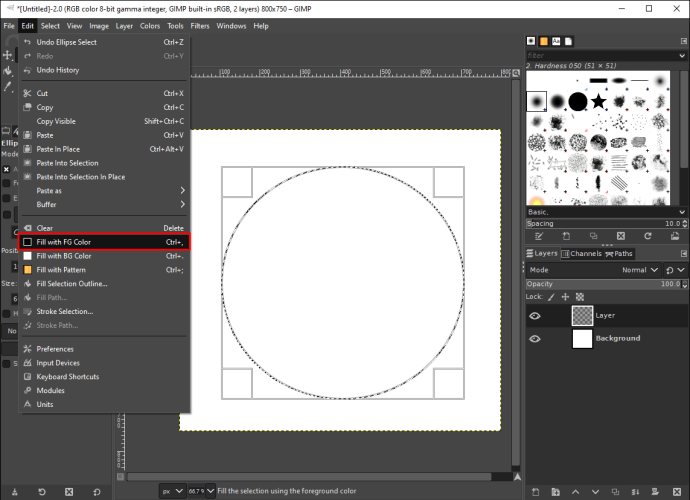
Çevreniz tuvalde görünecektir. Yuvarlak veya oval şekiller yapmak için Üç Nokta Seçme aracını kullanabilirsiniz. Yalnızca anahat olan (dolgu rengi olmayan) bir daire oluşturmak istiyorsanız yapmanız gerekenler:
- Araç kutusundan “Elipsis Seçme Aracı”nı seçin.
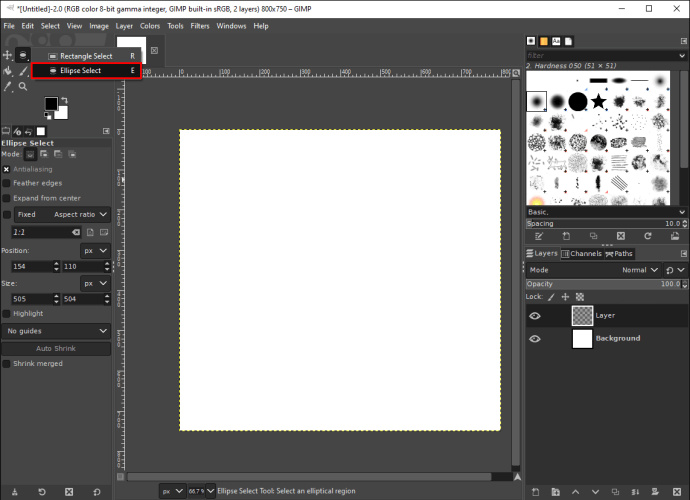
- Üzerine tıklayarak ve çizgiyi sürükleyerek daireyi tuval üzerine çizin.
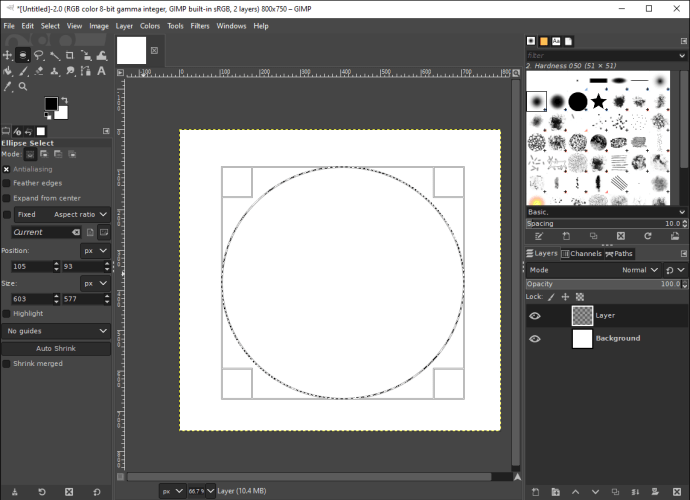
- Tekrar "Düzenle" sekmesine gidin.
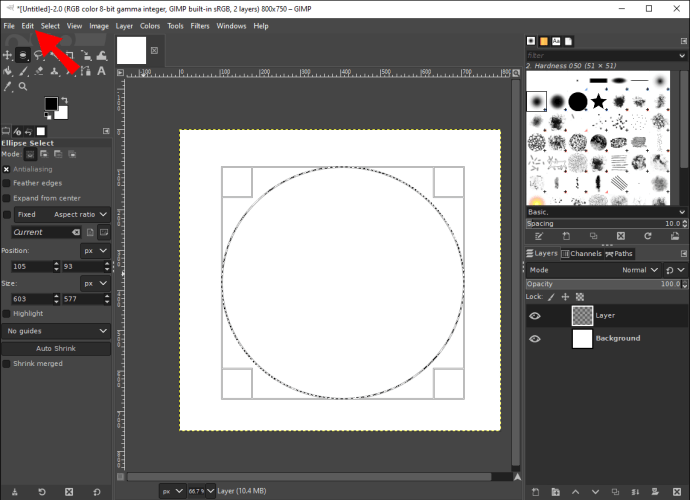
- Seçenekler listesinden “Kontur Seçimi…” öğesini seçin.
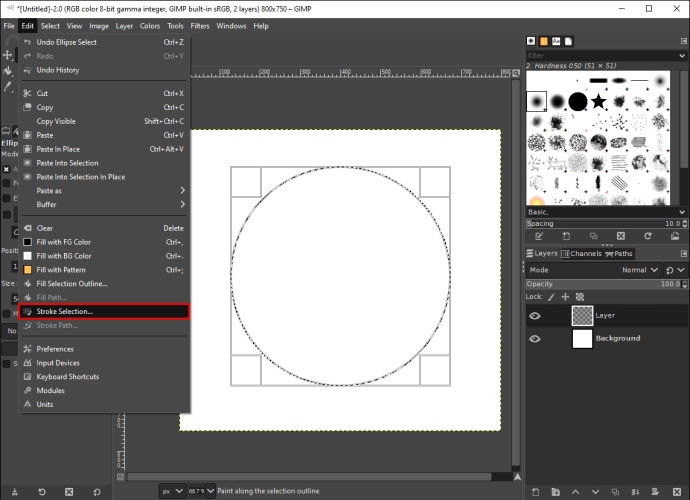
- Kontur çizgisi türünü seçin (düz renk, desen veya kenar yumuşatma).
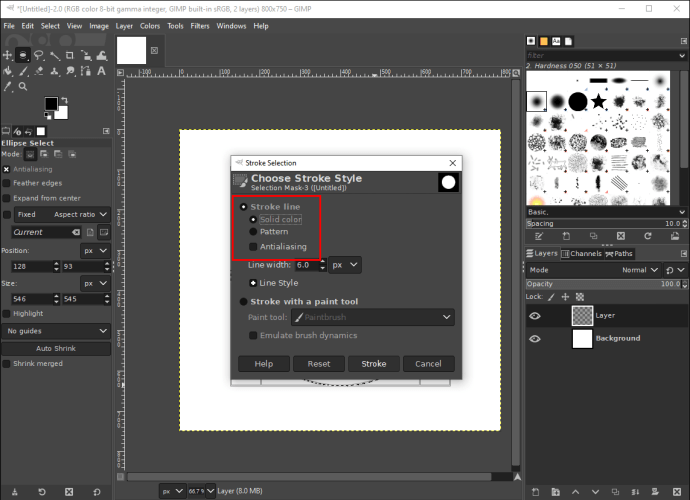
- Çizginin genişliğini belirleyin.
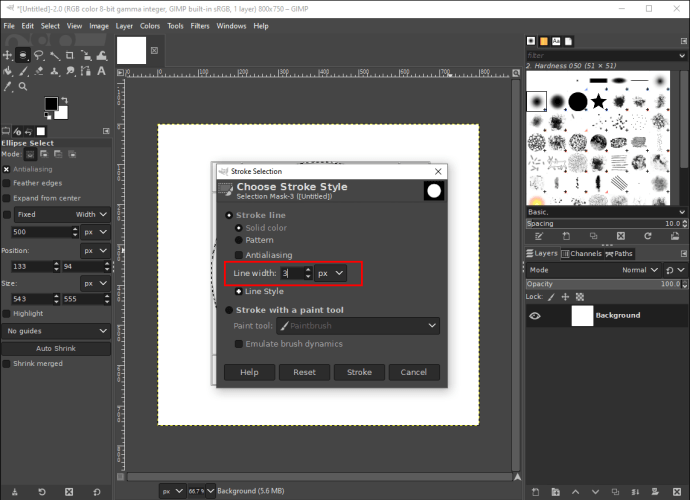
- “Bir boya aracıyla kontur” kutusuna tıklayın.

- "Boya aracı"nı seçin.
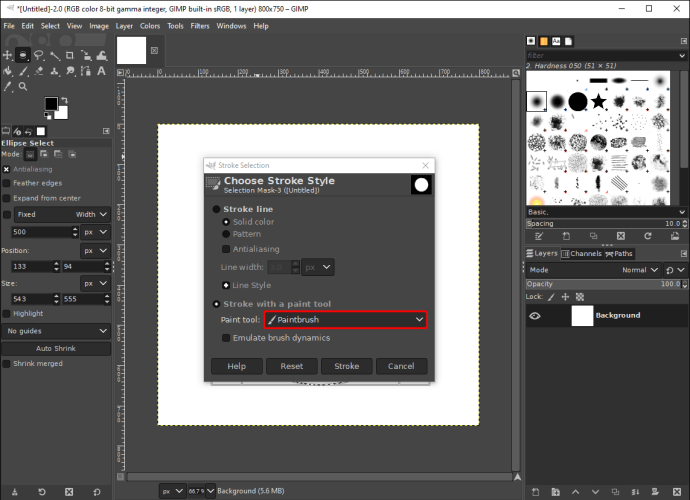
- "İnme" düğmesini seçin.
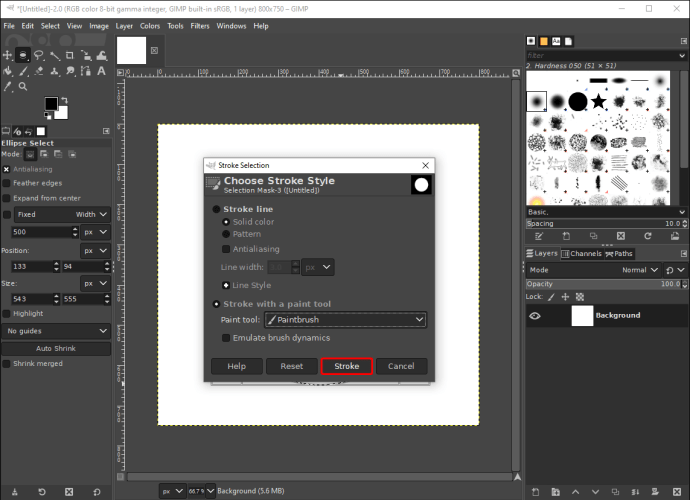
Dairenin yalnızca seçtiğiniz ön plan rengiyle bir anahattı olacaktır. Yaptıktan sonra dairenin boyutlarını değiştirmek isterseniz, kenarlığına tıklayın ve boyuttan memnun kalana kadar sürükleyin.
Üçgen Nasıl Yapılır
GIMP, yalnızca Dikdörtgen ve Üç Nokta Seçme Aracı ile şekiller oluşturmanıza izin verir. Üçgen yapmak için bir seçim aracı olmadığı için biraz daha zor. Bir üçgen oluşturmak için ihtiyaç duyacağınız araç Serbest Seçim Aracıdır. Nasıl yapıldığını öğrenmek için aşağıdaki adımları izleyin:
- GIMP'de yeni bir boş tuval açın.
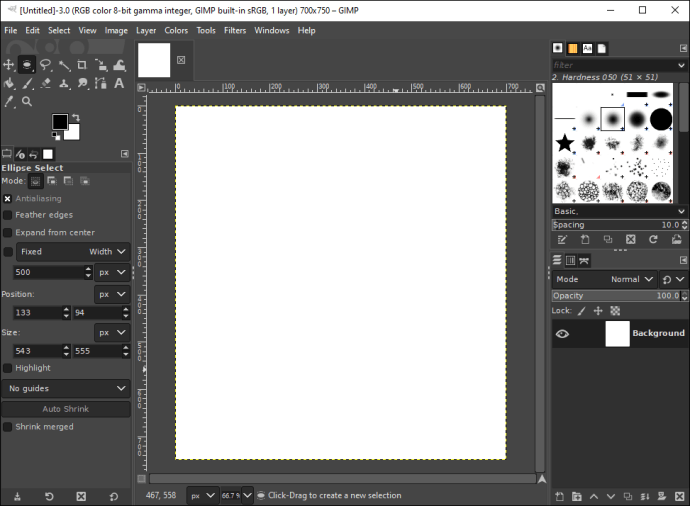
- “+” simgesine tıklayarak yeni bir katman oluşturun.
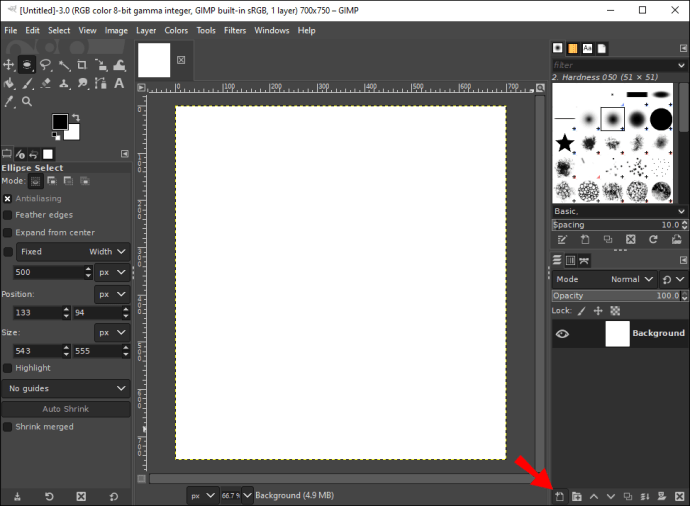
- Üst menüdeki "Araçlar"a gidin ve "Araç Kutusu"nu seçin.
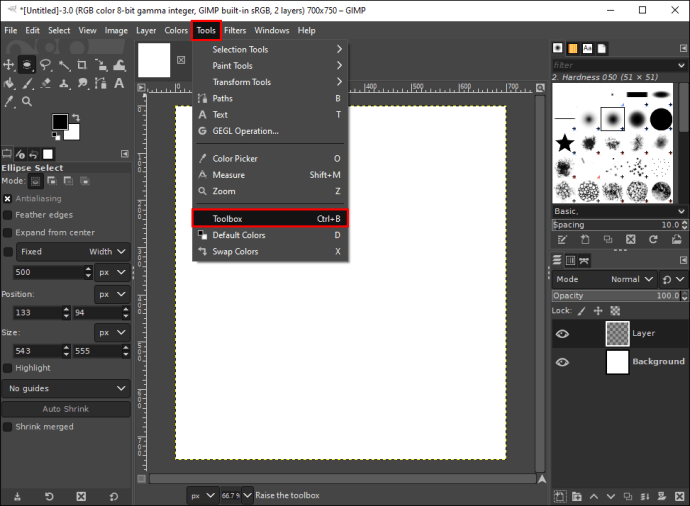
- Sol kenar çubuğundaki araç kutusundaki “Ücretsiz Seçim Aracı”na tıklayın.
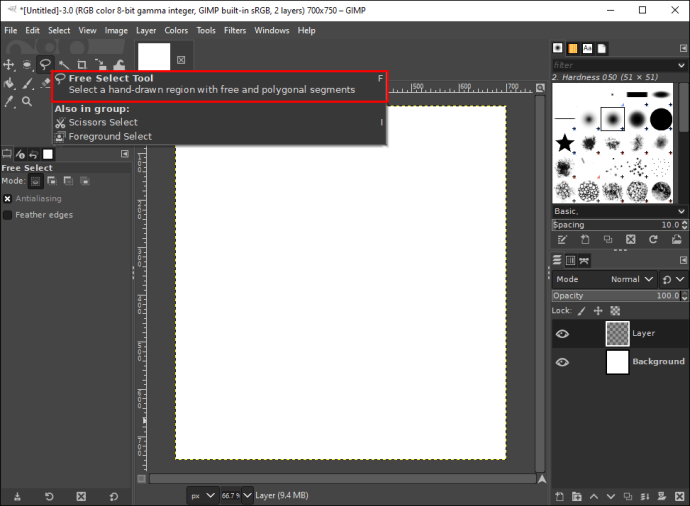
- İlk satırı başlatmak için boş tuvale sol tıklayın.
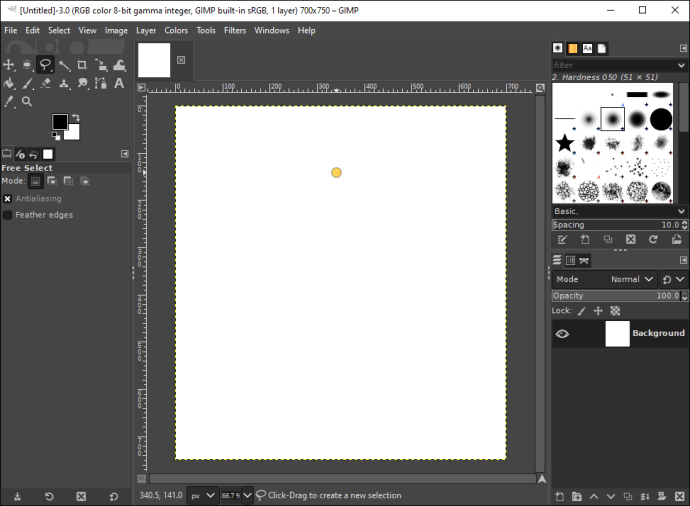
- Serbest bırakmak için sağ tıklayın.
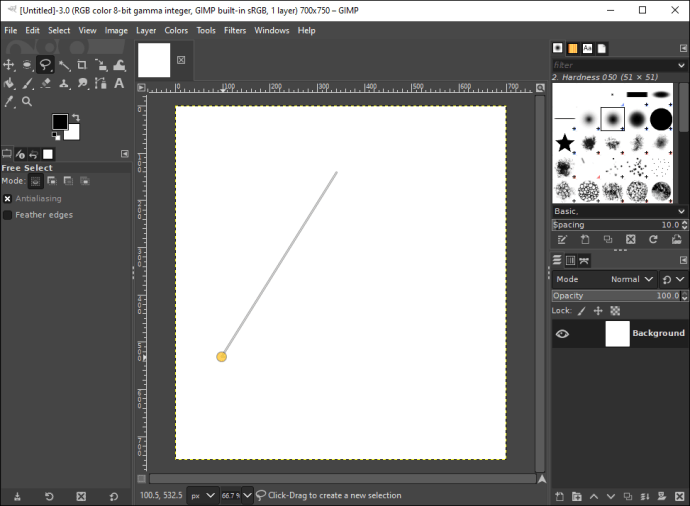
- Üçgenin ikinci tarafını oluşturmak için tekrar sol tıklayın.
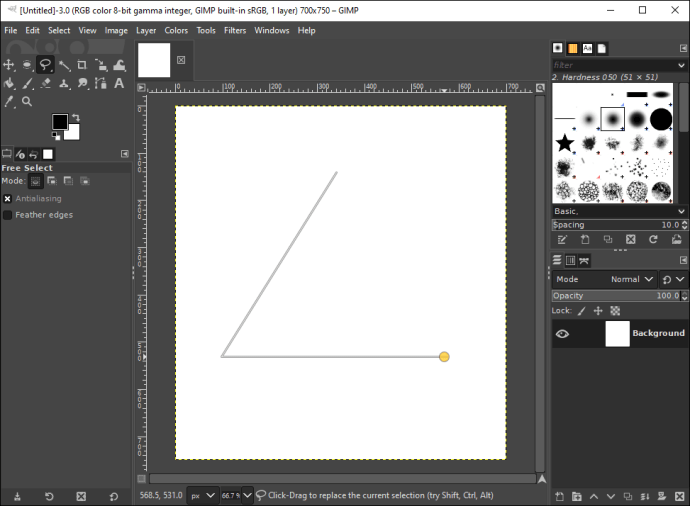
- Üç satırı da birbirine bağlayana kadar bu işlemi tekrarlayın.
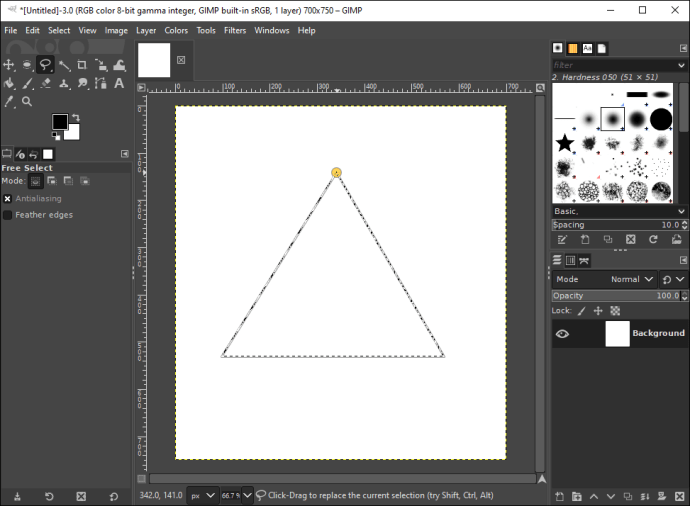
- Üçgeni seçmek için klavyenizdeki "Enter" tuşuna basın.
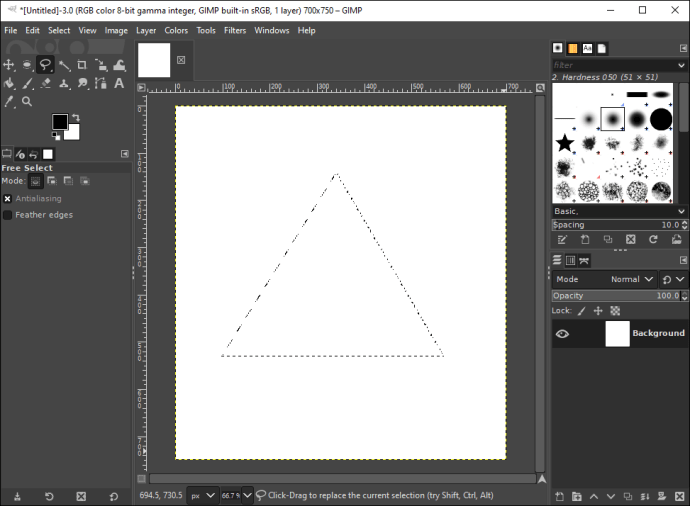
- “Kova aracına” gidin ve renklendirmek için üçgene tıklayın.
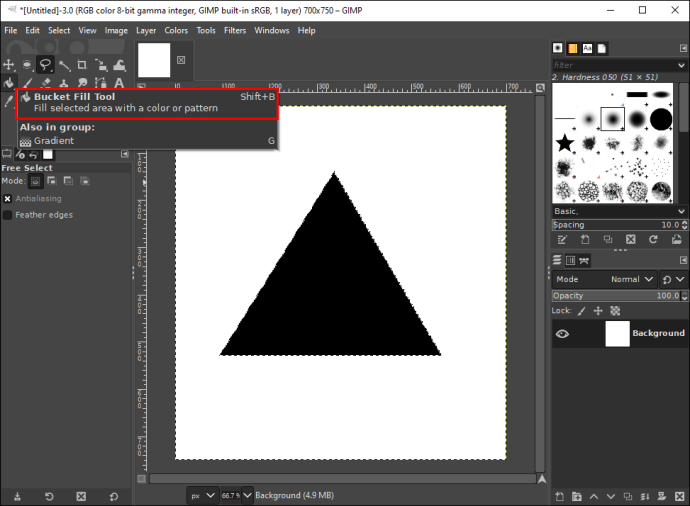
Hepsi bu kadar. GIMP'de başarıyla bir üçgen çizdiniz.
Kare Nasıl Yapılır
GIMP'de bir kare yapmak artık karmaşık değil ve yapmanız sadece birkaç saniyenizi alacak. İşte yapmanız gerekenler:
- GIMP'yi açın ve üst menüden "Dosya"yı seçin.
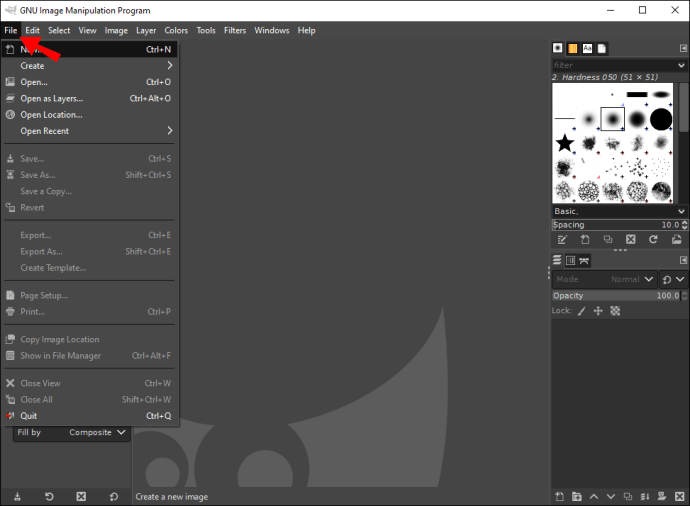
- “Yeni” seçeneğine gidin ve boş bir belge açmak için “Tamam”ı seçin.
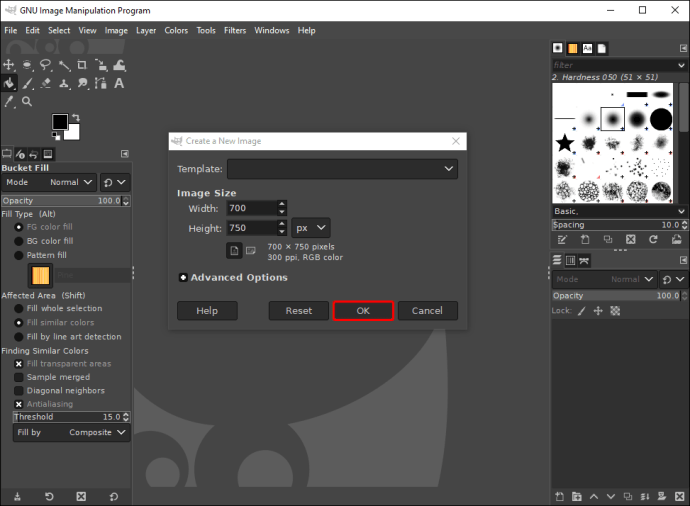
- GIMP'nin sağ alt köşesindeki "Yeni Katman Oluştur" simgesine tıklayın.
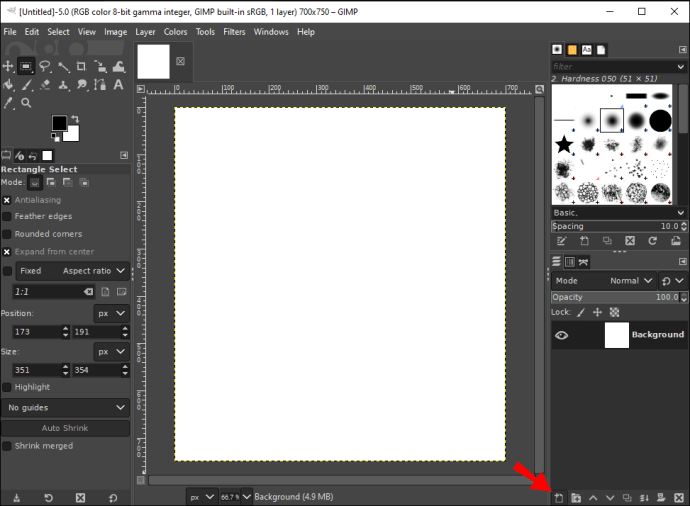
- Üst menüden "Araçlar"a gidin ve "Araç Kutusu"nu seçin.
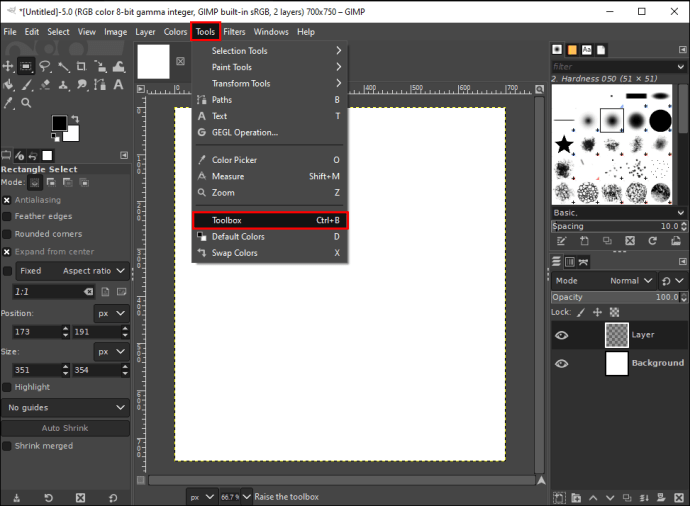
- Sol kenar çubuğundaki “Dikdörtgen Seçim Aracı”na gidin.
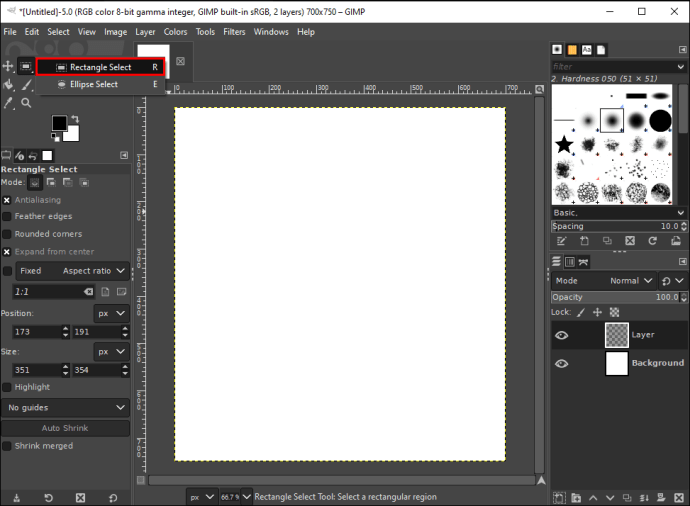
- Sol alt köşedeki "Merkezden Genişlet" kutusuna tıklayın.
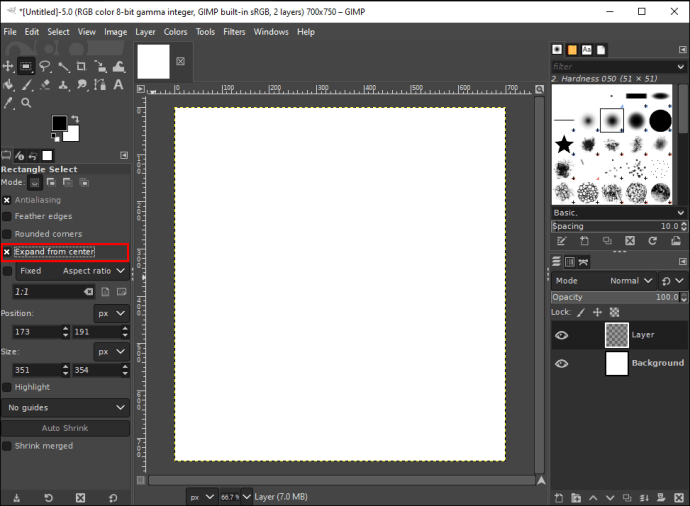
- Boş tuvale tıklayın ve kenarlıklarını sürükleyerek kare bir araç yapın.
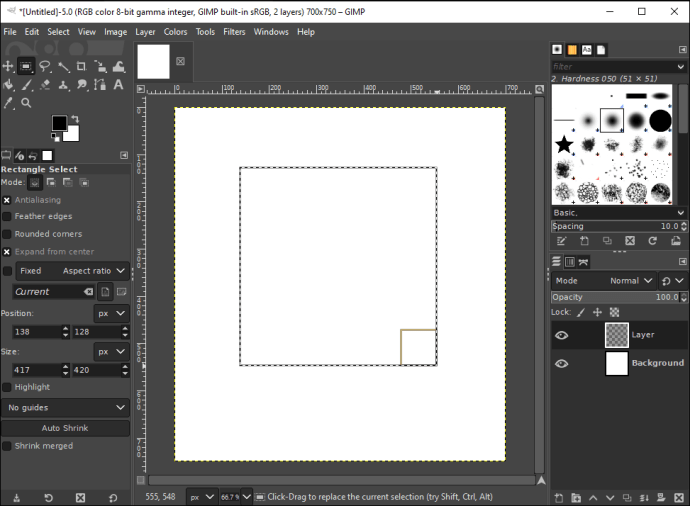
- Üst araç çubuğundaki "Düzenle"ye gidin.
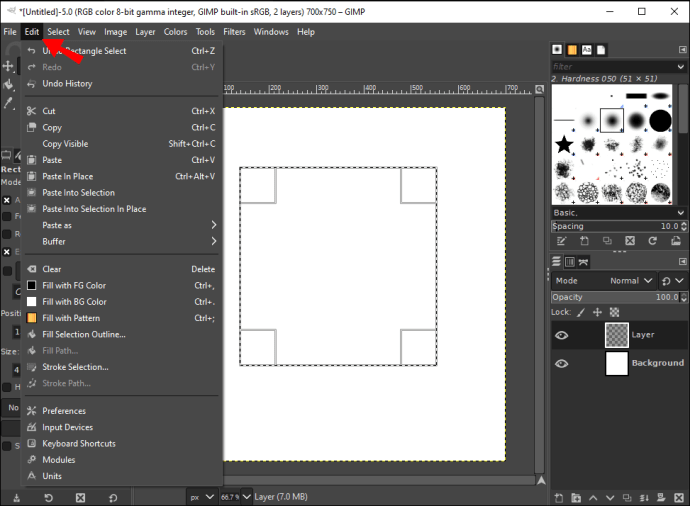
- Açılır listeden "Seçim Anahatlarını Doldur" seçeneğini seçin.
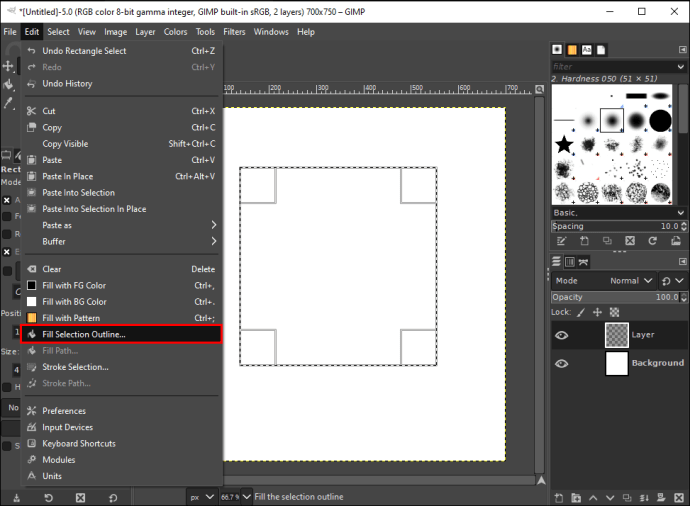
- Açılan pencerede “Katı Renk” seçeneğine tıklayın.
Kare, siyah olan varsayılan ön plan renginde hemen renklendirilecektir. Karenin rengini değiştirmek istiyorsanız, işte böyle yapılır:
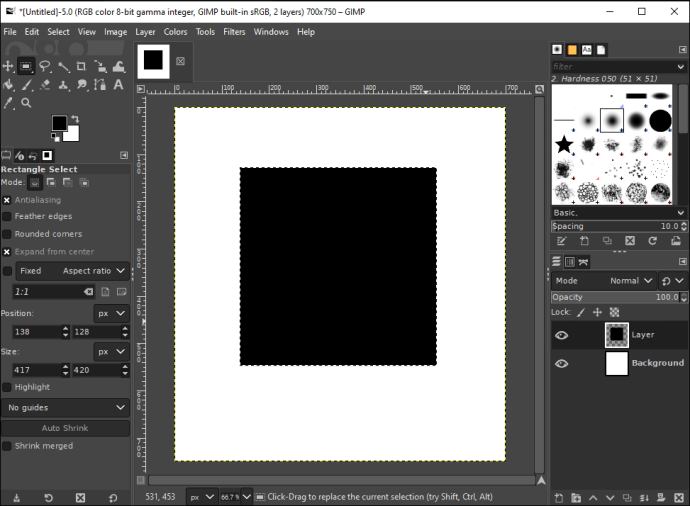
- Araç kutusundan “Kova Aracı”nı seçin.
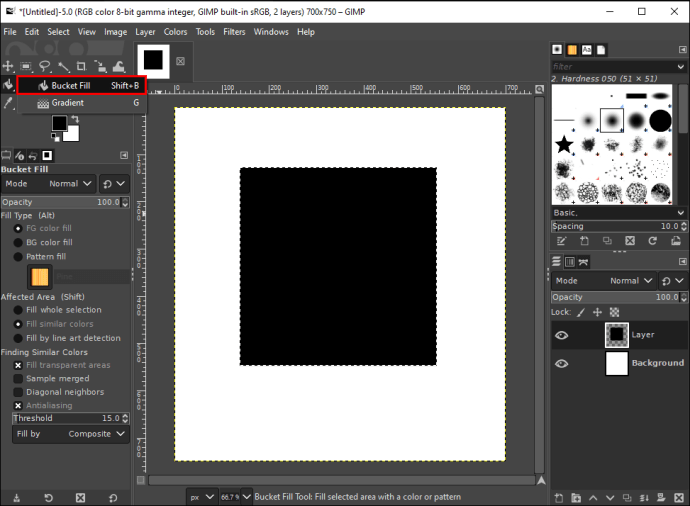
- Ön plan rengi kutusuna tıklayın.
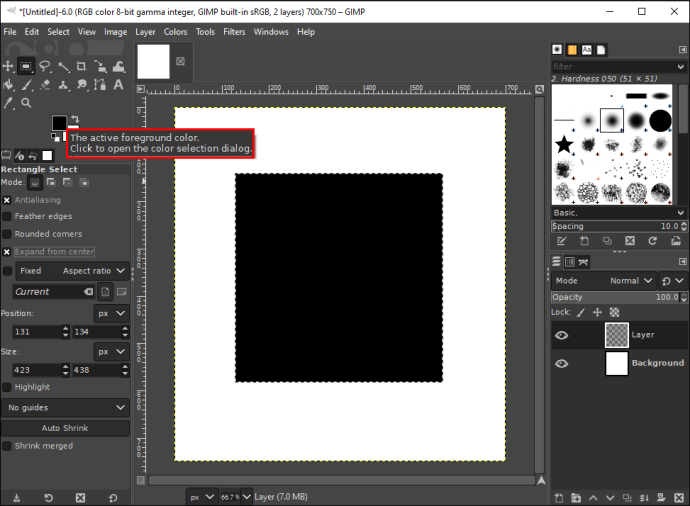
- Meydanınız için yeni bir renk seçin ve “Tamam”ı seçin.
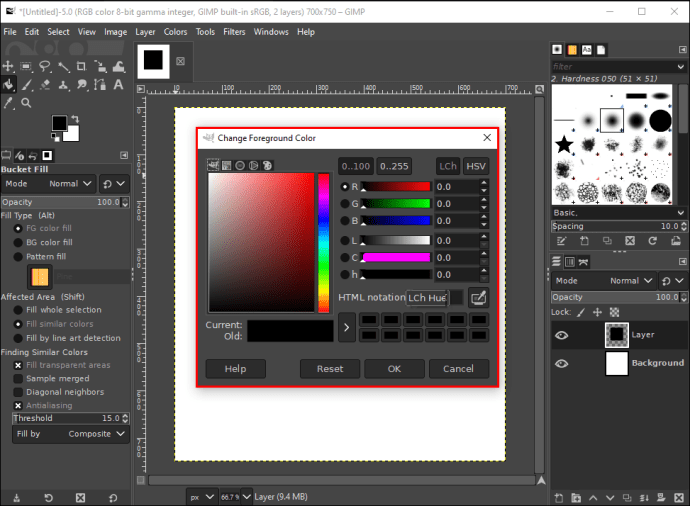
- Renklendirmek için kareye tıklayın.
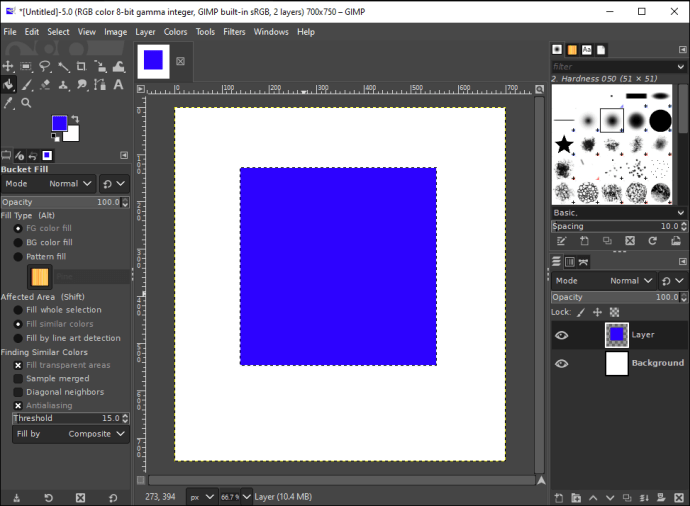
Mükemmel bir kare oluşturmak istiyorsanız, araç kutusunda sabit bir en boy oranı ayarlayabilirsiniz. Bunu, GIMP'nin sol alt köşesine gidip "En Boy Oranı"nın yanındaki aşağı oka tıklayarak yapabilirsiniz. Kare yapmak için 1:1 en boy oranı seçin.
Dikdörtgen Nasıl Yapılır
GIMP'de dikdörtgen yapmak, kare oluşturmaya çok benzer. Nasıl yapıldığını görelim:
- GIMP'yi başlatın ve programın sol üst köşesindeki "Dosya" sekmesini seçin.
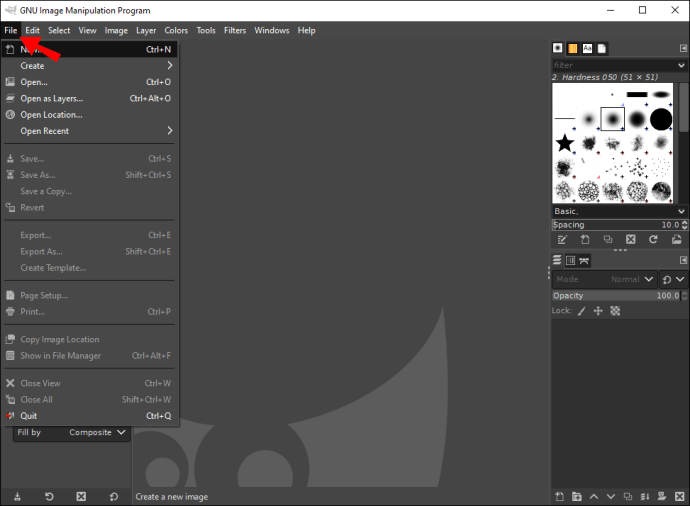
- Yeni bir boş belge açın.
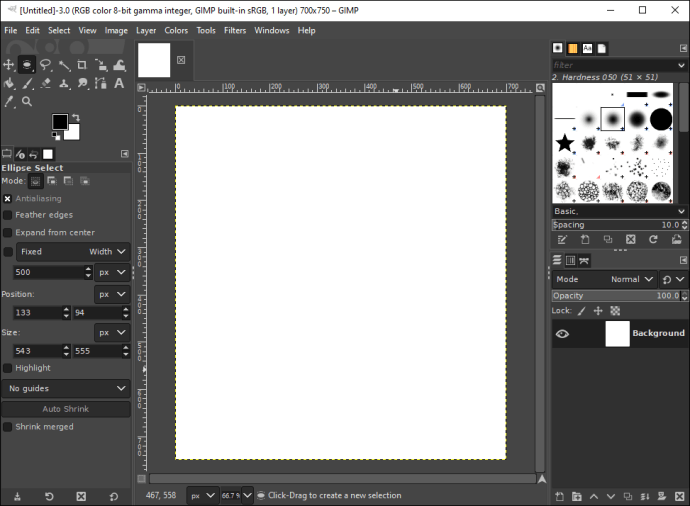
- Sağ alt köşedeki "Yeni Katman Oluştur" a gidin.
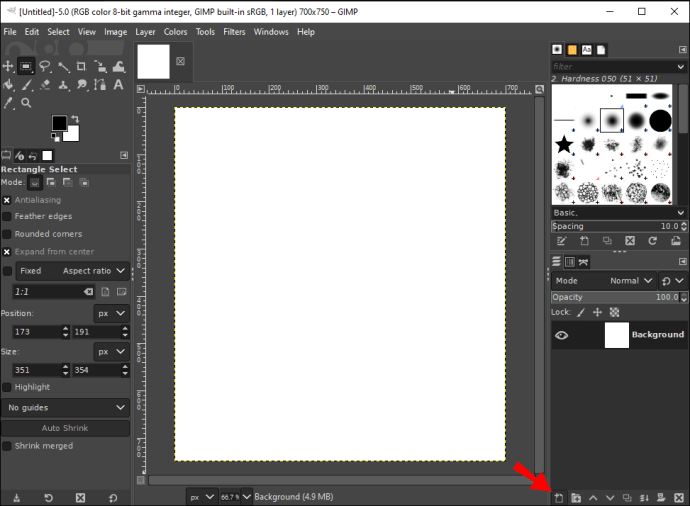
- Ardından, "Araçlar"a gidin ve açılır menüden "Araç Kutusu"nu seçin.
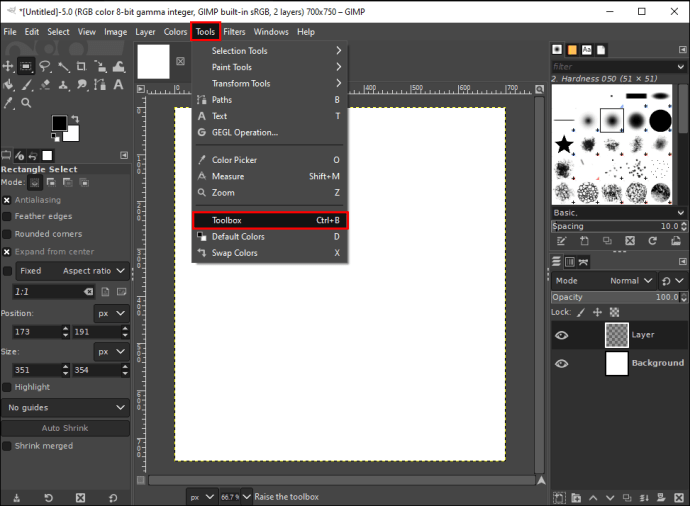
- “Dikdörtgen Seçim Aracı”nı seçin.
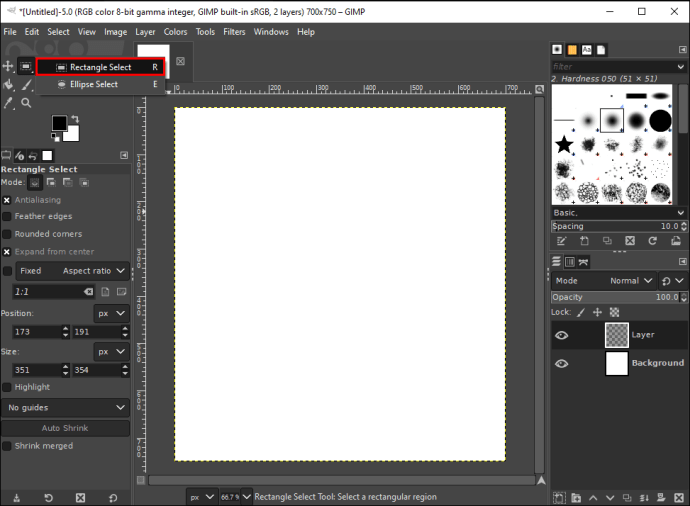
- “Merkezden Genişlet” kutusunu işaretleyin.
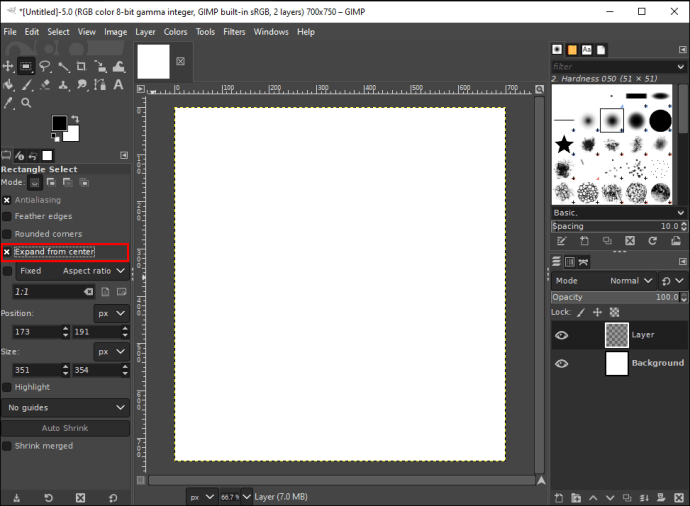
- Tuvale tıklayın ve kenarları istediğiniz uzunluğa sürükleyin.
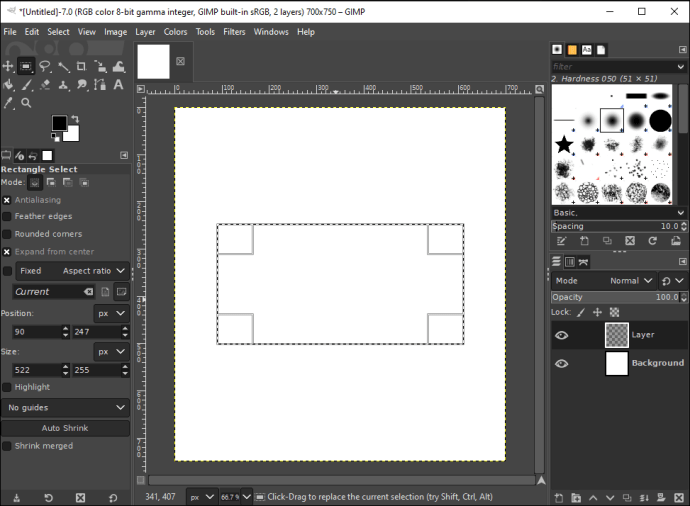
- "Düzenle"ye gidin ve "FG Rengiyle Doldur"u seçin.
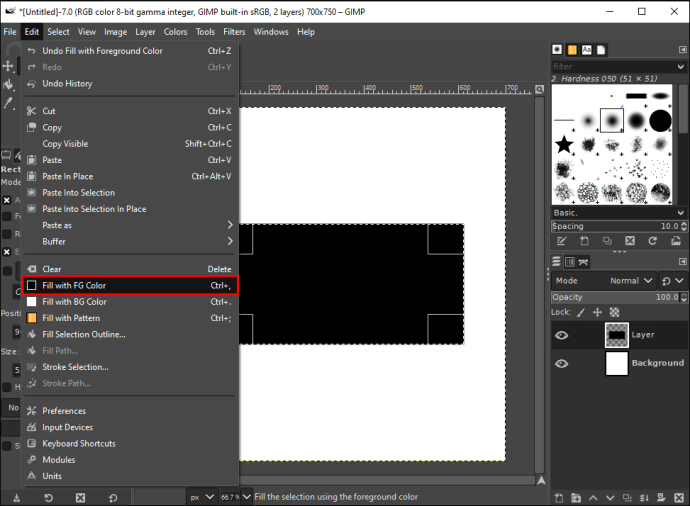
GIMP'de dikdörtgenler veya başka bir şekil oluşturmanın başka bir yolu da Fırça Aracıdır. Bu nasıl yapılır:
- Araç kutusunda “Kalem Aracı”nı bulun.
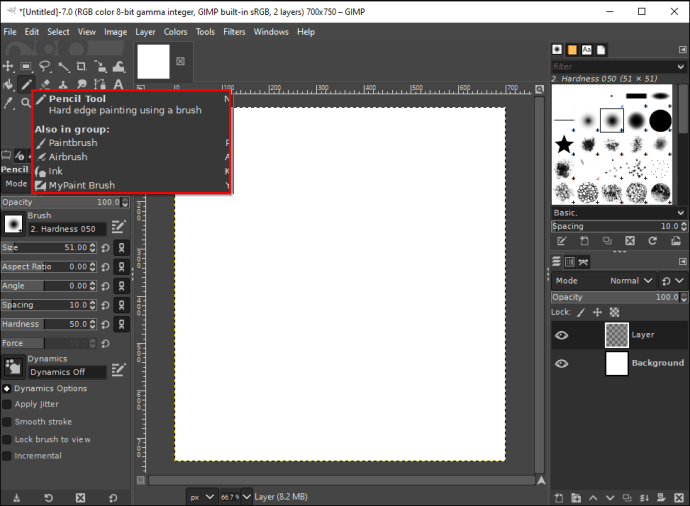
- "Araçlar" seçenekler menüsünden "Fırça" simgesini seçin.
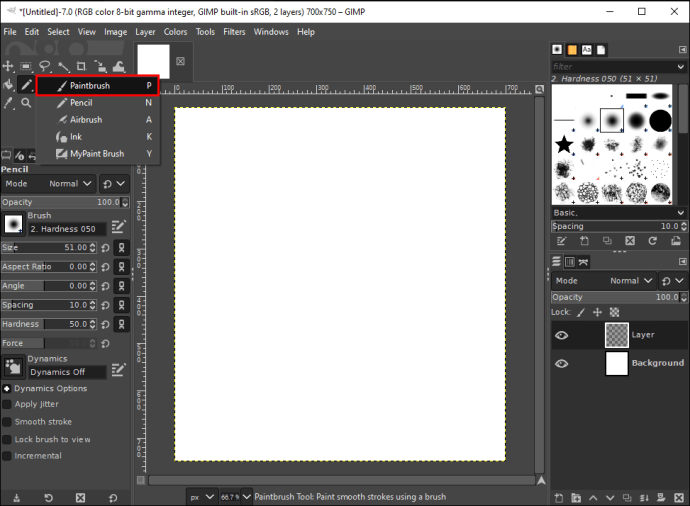
- Size uygun olan “Fırça Tipi”ni bulun.
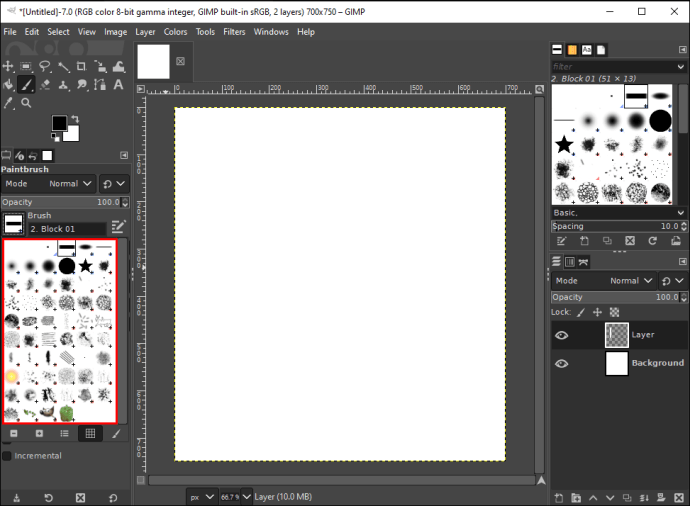
- "Sertlik" altında "100"ü seçin.
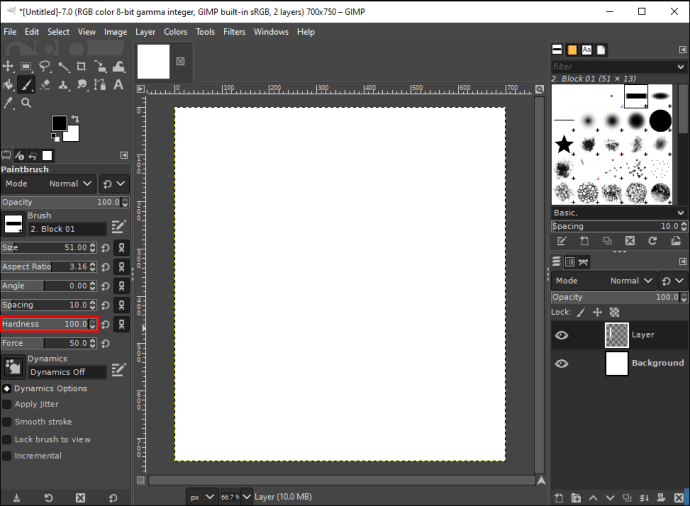
- Dikdörtgenin yüksekliğini ve ağırlığını değiştirin.
- Tuvale tıklayın ve istediğiniz dikdörtgen boyutuna ulaşana kadar kenarı sürükleyin.
- Kaydetmek için dikdörtgene sol tıklayın.
GIMP'de Çizgiler ve Şekiller Yapın
GIMP, ilk kez kullananlar için oldukça karmaşık görünebilir. Ancak bir kez alıştıktan sonra, bu programı daireler, kareler, üçgenler, dikdörtgenler ve aklınıza gelebilecek herhangi bir şekli yapmak için kullanabilirsiniz.
GIMP'de hiç şekil yarattınız mı? Bu kılavuzda incelediğimiz yöntemlerden herhangi birini kullandınız mı? Yorumlarda bize bildirin.